OptiBox. Kezelési útmutató
|
|
|
- Magda Veresné
- 8 évvel ezelőtt
- Látták:
Átírás
1 OptiBox Kezelési útmutató Digitális vevőkészülék szabadon fogható és kódolt DVB-S Programokhoz Kommunikációs port Smartcard olvasó Linux operációs rendszer
2 1. A készülék A készülék előlapja A készülék hátlapja Biztonsági előírások A távirányító Funkció kiválasztások A távirányító A vevőkészülék be és kikapcsolása Kikapcsolás időzítő OSD-Főmenü Információ sáv Beállítások - OSD nyelv Műhold beállítások Satfind menü Motor beállítás Automatikus transzponder keresés Automatikus műhold keresés Manuális transzponder keresés Transzponder lista szerkesztés Szolgáltatások rendezése új csokor összeállítása Szülői zár A/V beállítások OSD Settings Felület beállítások Beállítható felületek TuxText pozíció Teletext-Szoftver dekóder (TuxText) aktiválás Különleges beállítások DvbUp Szoftverfrissítés Műszaki adatok Jótállási jegy...43
3 1. A készülék Előlap Kártyaolvasó Állapotjelző Távirányító érzékelő Hálózati kapcsoló Hátlap LNB kimenet LNB bemenet Video kimenet Soros port Analóg audio kimenet Digitális audio Ethernet kimenet hálózat TV Scart Hálózati csatlakozó 2. A készülék előlapja 2.1. Smartcard olvasó Ide helyezze be a kártyát. Ügyeljen arra, hogy az arany színű chip a kártya alján legyen és befele mutasson Állapotjelző Kikapcsolt állapotban pirosan világít Távirányító érzékelő A zöld led a távirányítóról érkező jelek vételét mutatja Hálózati kapcsoló A készüléket be és ki kapcsolja.
4 3. A készülék hátlapja 3.1. LNB In Az LNB koaxiális kábel bemeneti csatlakozója. A kábel csatlakoztatása előtt áramtalanítsa a készüléket LNB Out További analóg vevőkészülék csatlakoztatására szolgál. Kapcsolja ki a vevőkészüléket ha az analóg készülékre csatlakoztatott TV-t szeretné nézni Video Out CVBS (Color Video Blanking Signal) jel kimenet Soros Port Az operációs szoftver frissítésére szolgál, ide kell csatlakoztatni a null modem kábelt. További részleteket a Szoftver frissítés fejezet alatt találhat Audio Out (analóg) HiFi erősítő csatlakoztatása RCA kábellel (az AUX vagy analóg bemenetre) TV Scart TV készülék csatlakoztatása Scart kábellel Audio Out (digitális) HiFi erősítő vagy digitális jelfeldolgozó csatlakoztatása optikai kábellel. A jelsebbesség 1622,0524,3244,1,48 khz. AC3 jel is erről a kimenetről nyerhető, ha a kiválasztott szolgáltató Dolby Digital jeleket továbbít Hálózati csatlakozó Ide csatlakoztassa a hálózati kábelt Hálózati port A hálózati port segítségével HTTP, FTP, NFS. Telnet és Samba csatlakozási címekkel elérheti a készüléken rögzített filmeket vagy feltölthet csatorna listákat. Részletes leírás a Szoftver frissítés fejezetben található.
5 4. Biztonsági előírások A készülék üzembehelyezése előtt kérjük olvassa el figyelmesen a biztonsági előírásokat. A gyártó nem vállal felelősséget a készülék nem megfelelő használatából eredő károkért. - Biztosítson megfelelő szellőzést a készülék körül. - Ne takarja le a készülék szellőzőnyílásait újsággal, terítővel, függönnyel, stb. - Óvja a készüléket a nedvességtől és folyadékoktól. - Ne tegyen nyílt lángot, pl. égő gyertya, a készülék tetejére. - Ne tegyen vízzel teli edényeket, pl. váza, a készülékre. - Ne csatlakoztasson és ne változtasson a kábelcsatlakozáson ha a készülék be van kapcsolva. - Ne távolítsa el a készülék borítólemezeit, mivel az áramütés veszélyes lehet. - Ne helyezzen fémtárgyakat a készülék szellőzőnyílásaiba és kártyaleolvasójába. - Vegye figyelembe, hogy a készülék teljes áramtalanítását csak a hálózati kábel kihúzásával lehet elérni. - Áramtalanítsa a készüléket ha nem használja huzamosabb ideig. - Villámlások vagy nagy vihar közben áramtalanítsa a készüléket. - Az antenna (LNB) csatlakoztatása: A koaxiális kábel csatlakoztatása vagy levétele előtt áramtalanítsa a készüléket. - TV készülék csatlakoztatása: A Scart kábel csatlakoztatása vagy levétele előtt áramtalanítsa a készüléket. - A sérült hálózati kábelt haladéktalanul cserélje ki. - Áramtalanítsa a készüléket ha nedves környezetbe került vagy folyadék került a belsejébe. - Áramtalanítsa a készüléket ha megsérült a burkolata. - Földelés: A kültéri antennát földelni kell. A földelés meg kell feleljen a SABS061 előírásoknak. - Tisztítás: A borítólemezek tisztítása előtt áramtalanítsa a készüléket. Tisztításhoz használjon enyhén nedves törlőt, tisztítószerek nélkül. - A készüléket csak a megfelelő dugaljra (10-230V/50-6OHz) csatlakoztassa. 5. Szállítás A szállítási csomag az alábbiakat tartalmazza: 1 dvb box vevőkészülék 1 hálózati csatlakozó 1 távirányító 1 kezelési útmutató 2 db. 1,5 V AAA elem Opcionális tartozék: 1 vezeték nélküli billentyűzet. 6. Üzembehelyezés - Helyezze be a két AAA elemet a távirányítóba, ügyelve a polaritásra (az elemtartóban a + és jel mutatja). - A készülék használata előtt olvassa el a biztonsági előírásokat. - Koaxiális kábellel csatlakoztassa az antennát a vevőkészülék LNB In csatlakozójára. - Scart kábellel csatlakoztassa a vevőkészüléket a TV-re. - A hálózati kábelt csatlakoztassa a 12V/11 A csatlakozóra. - A vevőkészülék első bekapcsolásakor megjelenik a telepítés varázsló amelynek segítségével el lehet végezni a kezdő beállításokat. Itt meg kell adni a TV formátumot, a helyi (település) adatokat és a felhasználói nyelvet. Kérjük kövesse a képernyőn megjelenő utasításokat. - Kérjük vegye figyelembe, hogy alapbeállítás szerint a videó formátum CVBS.
6 7. A távirányító Néma üzemmód Be/ki kapcsolás Számjegygombok Jobbra lépés Balra lépés Csatorna fel gomb Info gomb Menü gomb OK gomb Hangerő csökkentés Hangerő növelés Audio gomb Kilépés gomb Csatorna le gomb Segítség gomb Text gomb Rádió gomb TV gomb Funkció kiválasztások
7 8. Funkció kiválasztások A vevőkészülék funkcióit az OSD (On-Screen-Display) képernyőmenükben lehet beállítani. A különböző funkciókat a piros, zöld, sárga és kék távirányító gombok és menüsávok jelképezik. A funkciókhoz rendelt beállítások menünként változnak. Az EXIT gomb leállít minden műveletet. A különböző menükben és a csatornalistákban a következő gombokkal lehet mozogni: ch + gomb lépés felfelé ch - gomb lépés lefelé vol gomb hangerő csökkentés vol + gomb hangerő növelés Az OK gomb belép a menükbe és a TV vagy Rádió csatornát indítja
8 9. A távirányító Power gomb Be és kikapcsolja a vevőkészüléket. Számjegygombok Csatornaszámok közvetlen bevitele. A csatornaszámokat a szolgáltató lista bal oldalán lehet megtalálni. Főmenüben a különböző opciók vagy funkciók előtt látható szám bevitelével a kurzor mozgatása nélkül, közvetlenül be lehet lépni az adott opcióba vagy funkcióba. Balra / Jobbra gombok Ezekkel a gombokkal előre vagy hátra lehet ugrani a különböző listákban, amelyek a kiválasztott szolgáltatókat vagy programokat tartalmazzák. A szolgáltató listában lehetőség van a lista elejére vagy végére, illetve egy kijelölt tételre ugrani. Néma üzemmód gomb Némítja a hangkimenetet, ezt a képernyőn egy áthúzott hangszóró szimbólum jelzi. A hang visszaállításához újra meg kell nyomni, vagy +/gombbal beállítani a hangerőt. EXIT gomb Kilép a menükből és leállítja az aktuális műveletet. Hangerő + / - gomb Növelik (+) vagy csökkentik (-) a hangerőt. INFO - gomb A gomb megnyomására megjelenik az elektronikus programismertető (EPG) Újbóli megnyomásra megjelenik az adatátvitel információs menü. Navigációs gombok Menükben a kurzort mozgatják egy menüpont vagy funkció kiválasztásához. OK-gomb Menün kívül megjeleníti a csatornalistát. Menüben belép a kiválasztott menüpontba vagy funkcióba. Funkció gombok Aktiválják a kiválasztott funkciókat. MENU gomb Megjeleníti a főmenüt vagy egy megnyitott csatornalistában a szolgáltató menüt. Csatorna fel / le gombok A következő vagy előző csatornát jeleníti meg.
9 10. A vevőkészülék be és kikapcsolása A készülék be és kikapcsolásához használja a Power gombot, de a teljes áramtalanításhoz ki kell húzni a hálózati csatlakozót. A Power gomb csak akkor működik, ha a képernyőn nincs OSD menü! A Power gomb egyszeri megnyomására a készülék készenléti állapotba kapcsol. Ha a gombot legalább három másodpercig lenyomva tartja, megjelenik a Shutdown / Standby Menu (Lekapcsolás/Készenléti állapot menü). A fel/le gombokkal válassza ki a megfelelő menüpontot és aktiválja az OK gomb lenyomásával. reboot now: A készülék újraindítja az operációs rendszert. goto standby: A készülék készenléti állapotba áll, kigyullad a piros led. set sleeptimer: Lásd az Kikapcsolás időzítő fejezetet. 11. Kikapcsolás időzítő A menü eléréséhez tartsa lenyomva legalább három másodpercig a Power gombot, majd válassza ki a set sleeptirner menüpontot. Maximum 240 perces időtartamot lehet megadni. Az OK gombbal a shutdown vagy standby opción állva adja meg, hogy a készülék kapcsoljon ki vagy álljon készenléti állapotba. A kikapcsolás időzítő aktiválásához nyomja meg a zöld gombot. 12. OSD-Főmenü Ha a képernyőn nincs OSD menü, a főmenübe a MENU gomb megnyomásával lehet belépni. A főmenüben lehet elérni a beállításokat és funkciókat. Kiválasztásukhoz használja a navigációs gombokat és az OK gombot, vagy a számjegygombokkal adja meg közvetlenül a megfelelő számot. Az OSD főmenü kinézetének megváltoztatásához lépjen be a Setup-> System Settings-> OSD Settings menübe és válassza ki a Show Mainmanu like Listbox opciót. Ezután lépjen ki az összes menüből majd lépjen be újra az OSD főmenübe. TV mode. TV üzemmódra vált.
10 Radio mode: Rádió üzemmódra vált. Timer: Megnyitja az Időzítő ablakot, ahol az összes beállított időzítést törölni vagy szerkeszteni lehet. Setup: Megnyitja a beállítások ablakot, ahol az összes alapvető beállítást el lehet végezni. Information: Megnyitja az információs ablakot, ahol információk láthatók az aktuális szolgáltatásról, az adattovábbításról és a vevőkészülékről. 13. Információ sáv Normál TV üzemmódban az INFO gomb egyszeri megnyomására megjelenik az információs sáv, ahol a kiválasztott szolgáltatóról láthatunk alapvető információkat. Csatorna szám Jelenlegi műsor Csatorna név Hátralevő idő Következő műsor Jelenlegi idő Dolby Digital program Műsor időtartam Kódolt Képfelbontás A Kódolt ikon narancssárga színű ha a szolgáltatás kódolt. A Képfelbontás ikon narancssárga színű ha a szolgáltatást 16:9 képfelbontásban sugározzák. A képfelbontás általában 4:3. A Dolby Digital ikon narancssárga színű ha a szolgáltatást Dolby Digital minőségben sugározzák. EPG elérhető Audio sáv elérhető Kiegészítő szolgáltatás elérhető Teletext / Kiegészítések Információ sáv - EPG (Electronic Programe Guide) Az információs sávban megjelenő piros pont azt jelzi, hogy a kiválasztott programhoz EPG információ tartozik. Az EPG oldalt a piros funkciógomb megnyomásával lehet megnyitni.
11 Részletes információk megjelenítéséhez nyomja meg az OK gombot Információ sáv kiegészítő szolgáltatások Az információs sávban megjelenő zöld pont azt jelzi, hogy a kiválasztott programhoz kiegészítő szolgáltatás tartozik. A multiple Services oldalt a zöld funkciógomb megnyomásával lehet megnyitni. Egy szolgáltatás kiválasztásához használja a navigációs fel/le gombokat, majd nyomja meg az OK gombot. enable quickzap: A quickzap üzemmód eléréséhez nyomja meg a zöld funkciógombot. Ezután a balra/jobbra gombokkal ki lehet választani egy kiegészítő szolgáltatást anélkül hogy be kelljen lépni ebbe a menübe. A menü aktiválásához nyomja meg a zöld funkciógombot, a quickzap üzemmód megszüntetéséhez nyomja meg újra a zöld gombot. add to bouguet: Egy kiválasztott szolgáltatást a sárga funkciógomb megnyomásával hozzá lehet adni egy tetszőleges csoporthoz. Részletek a Szolgáltatások rendezése fejezet alatt Információ sáv Audio sávok Az információs sávban megjelenő sárga pont azt jelzi, hogy a kiválasztott programhoz több audio sáv tartozik. A balra/jobbra navigációs gombokkal válassza ki a megfelelő audio üzemmódot (bal mono, sztereo, jobb mono) majd nyomja meg az OK gombot. Egy másik audio nyelv kiválasztásához használja a fel/le navigációs gombokat, majd nyomja meg az OK gombot.
12 Információ sáv - Kiegészítések Az információs sávban a kék pont folyamatosan látható. A fel/le navigációs gombokkal válassza ki a Plugin opciót majd nyomja meg az OK gombot. Teletext - Software Decoder: Ez a menüpont aktiválja a Teletext - Software Decoder funkciót. Részletek a Teletext - Software Decoder (TuxText ) aktiválás fejezetben. start/stop Ngrab recording: Ezek a funkciók még fejlesztés alatt állnak. Segítségével műsorokat lehet rögzíteni. 14. Beállítások - OSD nyelv Ezután lépjen a Setup -> System Settings -> OSD Language menüpontokra. A fel/le navigációs gombokkal válassza ki a megfelelő nyelvet majd nyomja meg az OK gombot.ezután lépjen ki az összes menüből, majd újra lépjen vissza Beállítások - Időzóna Ezután lépjen a Setup -> System Settings ->Time Settings ->Timezone Configuration menüpontokra. Az OK gombbal nyissa le a gördülőlistát majd a fel/le navigációs gombokkal válassza ki a megfelelő időzónát. Mentéshez nyomja meg az OK gombot. use automatically daylight saving time: Automatikus átállás a nyári időszámításra. A nyári időszámítás automatikus átállításához jelölje be ezt az opciót, mentéshez nyomja meg a zöld funkciógombot.
13 14.2. Beállítások Pontos idő Ezután lépjen a Setup -> System Settings ->Time Settings ->Time Correction menüpontokra. Belépés után várjon pár másodpercig, a készülék a transzponder időt és transzponder dátumot automatikusan frissíti. Amennyiben ez nem történik meg, adja meg manuálisan az időt és dátumot. Az adatok beviteléhez nyomja meg a zöld funkciógombot. 15. Műhold beállítások Ezután lépjen a Setup -> Service Searching -> Satellite Configuration menüpontokra. A felső legördülő listából válassza ki a megfelelő műhold konfigurációt és nyomja meg az OK gombot. Ezután válassza ki azt a műholdat amelyre az antenna be van állítva és nyomja meg a zöld funkció gombot a beállítások elmentéséhez. 16. Satfind menü Ezután lépjen a Setup -> Service Searching -> Satfind menüpontokra. A lenti legördülőlistából válassza ki a megfelelő műholdat és transzpondert. Ezután állítsa be az antennát úgy, hogy a jel erősség (AGC) és a jel minőség (SNR) mutatók a lehető legmagasabb értéket mutassák. A BER mutató mindig 0, ha a műholdbeállítás megfelelő. SNG: (Signal to Noise Ratio) A jel minőségét mutatja. AGC: (Automatic Gain Control) A jel erősségét mutatja.
14 BER: (Bit Error Rate) A digitális jel minőségének mérőszáma. 17. Motor beállítás Ezután lépjen a Setup -> Service Searching -> Motor Setup menüpontokra. A motor beállítás művelet elkezdése előtt a Műhold beállításokban leírtak szerint a legördülő listából válassza ki a many satellites via Di SEqC Rotor opciót és nyomja meg az OK gombot, ha a motor beállításokat első alkalommal végzi. A listában megjelenik az összes beállítható műhold. A konfiguráció mentéséhez nyomja meg a zöld funkciógombot. A konfiguráció mentése után, a Service Seerching menüből válassza ki a (3) Motor Setup menüpontot és nyomja meg az OK gombot. Ezután megjelenik a Motor Config menü. A pontos fok/másodperc értékeket a motoros forgató kézikönyvében lehet megtalálni. Ha nem biztos az értékekben, nézze meg a motor specifikációkat és adja meg a maximum áramerősséget amellyel a motor az antennát forgatni tudja. A település földrajzi koordinátáit a weboldalon lehet megtalálni. Adja meg a hosszúsági és szélességi fokokat, majd mentéshez nyomja meg a zöld funkciógombot. Ezután folytassa az Automatikus műhold keresés fejezettel.
15 18. Automatikus transzponder keresés Ezután lépjen a Setup -> Service Searching -> Automatic Transponder Scan menüpontokra. Az automatikus transzponder keresés funkcióval a beállított műholdak elérhető transzpondereit lehet keresni. Válassza ki a megfelelő műholdat és nyomja meg az OK gombot. Ezután adja meg, hogy csak a szabadon fogható szolgáltatásokat, vagy mindent keressen. Ha a használt vevőfej nem C-sávos, hagyja bejelölve a no circ polariz opciót. A keresés elindításához nyomja meg a zöld funkciógombot. A műhold végigkeresése után megjelenik ez az ablak. A következő keresés elindításához nyomja meg az OK gombot.
16 19. Automatikus műhold keresés Ezután lépjen a Setup -> Service Searching -> Automatic Multisat Scan menüpontokra. Az automatikus műhold keresés funkcióval lehetőség van az összes telepített műhold egyidejű keresésére. Egy műhold nevén állva, az OK gomb többszöri megnyomásával beállítható a keresési mód. Elsőre: semmi, nem keres az adott műholdon. Második: az összes elérhető szolgáltatót keresi. Harmadik: csak a szabadon fogható szolgáltatást keresi. Negyedik: semmi megint. A műhold végigkeresése után megjelenik ez az ablak. A következő keresés elindításához nyomja meg az OK gombot. 20. Manuális transzponder keresés Ezután lépjen a Setup -> Service Searching -> Manual Tranaponder Scan menüpontokra. A manuális transzponder keresést akkor ajánlott használni, ha az automatikus keresés során a készülék nem talált egy bizonyos transzpondert. A talált szolgáltatások felkerülnek a szolgáltatás listára. Az alsó legördülőlistán állva nyomja meg az OK gombot és válassza ki a megfelelő műholdat, majd nyomja meg újra az OK gombot. A megfelelő mezőkbe írja be a transzponder értékeket, és a keresés elindításához nyomja meg a zöld funkciógombot. A keresés eredménye egy következő ablakban jelenik meg.
17 21. Transzponder lista szerkesztés Ezután lépjen a Setup -> Service Searching -> Transponder Edit menüpontokra. Ez a menü lista tartalmazza az összes elérhető műholdat. A listához hozzá lehet adni hiányzó műholdat, illetve a meglévőket szerkeszteni lehet. A sat mezőn állva nyomja meg az OK gombot, ezzel belép a műhold szerkesztés menübe. Az add mezőn az OK gomb megnyomásával egy adott műholdhoz új frekvenciát lehet felvinni. Az edit mezőn az OK gomb megnyomásával egy adott műhold transzponder értékeit lehet megváltoztatni. A remove mezőn az OK gomb megnyomásával egy adott műhold transzponder értékeit lehet kitörölni. A zöld funkciógombbal új műholdat lehet felvinni a listára. A piros funkciógomb törli a kiválasztott műholdat. Kövesse a képernyő alján megjelenő utasításokat. Network search: Információkat tartalmaz a műholdról és a TV/Rádió csatornákról. (NIT = Network Information Table) Extended network search: Más más transzponderek információs tábláinak keresése. Skip known Networks: Ha nincs bejelölve, a készülék kevesebb adatot keres, nem használja az információs táblákat. Use BAT: Úgynevezett csokor láncolási táblák használata, amennyiben elérhető. (BAT=Bouquet Asacciation Table: egy programcsokorba tartozó szolgáltatások) Mentéshez nyomja meg a zöld funkciógombot.
18 22. Szolgáltatások rendezése új csokor összeállítása A fő szolgáltató listán található szolgáltatók közül a kedvenceket egy könnyen kezelhető csokorba lehet rendezni. Mivel a folyamat mindig ugyanaz, az alábbi leírásban csak a TV csokor összeállítását mutatjuk be, azonban lehetőség van rádió csatornák felvitelére is. Ezután lépjen a Setup -> Service Organising -> Create new Bouquet menüpontokra. Ebben a menüben a csokor típusok láthatók, ezekhez lehet hozzáadni a kedvenc csatornákat. Válassza ki a TV-t és nyomja meg az OK gombot.. A távirányító számjegygombjaival adjon meg egy tetszőleges nevet, A sárga funkciógombbal ki és nagybetűk között vált. A kék funkciógombbal a betűk és számok között vált. A hangerő növelés gomb betűt vagy szünetjelet visz be. A hangerő csökkentés gomb betűt vagy szünetjelet töröl. Mentéshez nyomja meg az OK gombot. Ezután a rendszer visszalép a szolgáltatás rendezés menübe. A csokor létrehozásának ellenőrzéséhez a szolgáltatás rendezés menüből válassza ki az Edit Bouquet menüpontot és nyomja meg az OK gombot. Ezután válassza ki a Bouquets menüt és nyomja meg az OK gombot. Itt látható, hogy a csokor elkészült. Kilépéshez nyomja meg az EXIT gombot. Ezután a rendszer visszalép a szolgáltatás rendezés menübe.
19 22.1. Szolgáltatások rendezése szolgáltatás hozzáadása a csokorhoz Ezután lépjen a Setup -> Service Organising -> Add services to Bouquet menüpontokra. Ebben a menüben azok a csokortípusok láthatók, amelyekhez hozzá lehet adni a szolgáltatókat. Válassza ki a TV-t és nyomja meg az OK gombot. Ebben a menüben az alapbeállítás szerinti csokrok, szolgáltatás számok és kedvencek (TV) láthatók. A my own bouquet az előző fejezetben létrehozott csokor. Lépjen erre a menüpontra és nyomja meg az OK gombot. Ebben a menüben a beállított műholdak láthatók. A csokorhoz szolgáltatást vagy a szolgáltató (provider) vagy a szolgáltatás (service) listáról lehet hozzáadni. Példánkban az Astra (19.2 E) - services listáról választunk szolgáltatásokat. Lépjen az Astra (19.2 E) - services menüpontra és nyomja meg az OK gombot. Kiválasztáshoz lépjen a szolgáltatásra és nyomja meg az OK gombot. A kiválasztott szolgáltatás piros színűre vált. A kiválasztás törléséhez a szolgáltatáson állva nyomja meg újra az OK gombot. A művelet befejezéséhez nyomja meg az EXIT gombot. Ezután a rendszer visszalép a szolgáltatás rendezés menübe. A kiválasztás ellenőrzéséhez a szolgáltatás rendezés menüből válassza ki az Edit Bouquet menüpontot és nyomja meg az OK gombot. Ezután válassza ki a Bouquets (TV) menüt és nyomja meg az OK gombot. Lépjen a létrehozott csokorra és nyomja meg az OK gombot.
20 22.2. Szolgáltatások rendezése csokrok szerkesztése Ezután lépjen a Setup -> Service Organising -> Edit Bouquets menüpontokra. Ebben a menüben csak a kiválsztott csokor típusát lehet átnevezni, ehhez nyomja meg a sárga opciógombot. Ebben a példában a Bouquets(TV) választjuk ki, nyomja meg az OK gombot. Pirod opciógomb: a kiválasztott csokor törlése. Zöld opciógomb: csokor kijelölése és áthelyezése a listában. Újra megnyomva törli a kijelölést. Sárga opciógomb: a kiválasztott csokor átnevezése. Kék opciógomb: könyvjelző bevitele két csokor közé, melynek segítségével megjegyzéseket helyezhetünk el a képernyőn. Összesen 88 könyvjelzőt lehet elhelyezni. A könyvjelző funkció a csokorban is működik, belépéshez nyomja meg az OK gombot. Kilépéshez nyomja meg az EXIT gombot. 23. Szülői zár Ezután lépjen a Setup -> Parental Lock menüpontokra. A szülői zár (parental lock) segítségével a szolgáltatás lista kiválasztott elemeit belépés elleni védelemmel láthatjuk el. A beállítás zárral (setup lock) a menübeállításokat lehet lezárni. A zárak aktiválásához és feloldásához egy szabadon választható négy számjegyű PIN kód kell. Figyelem: A PIN kód elvesztése estén a készüléket vissza kell állítani a gyári alapbeállításokra ( Flash Erase ).
21 Szülői zár aktiválás és feloldás Ezután lépjen a Setup -> Parental Lock menüpontokra. A szülői zár aktiválásához jelölje be a Parentallock opciót, ekkor megjelenik a "change PIN gomb. Lépjen erre a gombra és nyomja meg az OK gombot, ezután megadhatja a kiválasztott PIN kódot. A kódot kétszer kell megadni. Ha nem akarja hogy a szolgáltatás listában megjelenjenek a lezárt szolgáltatások, jelölje be a Hide locked services opciót. A szülői zár feloldásához vegye ki a jelet a Parental Iock opció elől és adja meg a PIN kódot. Mentéshez nyomja meg az OK gombot Beállítás zár aktiválás és feloldás Ezután lépjen a Setup -> Parental Lock menüpontokra. A beállítás zár aktiválásához jelölje be a Setup lock opciót, ekkor megjelenik a "change PIN gomb. Lépjen erre a gombra és nyomja meg az OK gombot, ezután megadhatja a kiválasztott PIN kódot. A kódot kétszer kell megadni. A zár feloldásához vegye ki a jelet a Setup Iock opció elől és adja meg a PIN kódot. Mentéshez nyomja meg az OK gombot Szolgáltatások lezárása/feloldása A szolgáltatás lista megjelenítéséhez nyomja meg a TV gombot. Válassza ki a lezárni/feloldani kívánt szolgáltatást és nyomja meg a MENU gombot. A szolgáltatásokat bármelyik listában le lehez zárni, illetve feloldani. A menüpontok eléréséhez nyomja meg a megfelelő funkciógombot:
22 A MENU gomb megnyomása után megjelenik a Service Menu képernyő. Lépjen a lock / unlock opcióra és a kiválasztott szolgáltatás lezárásához vagy feloldásához nyomja meg az OK gombot. A lezárt szolgáltatás neve mellett megjelenik egy kis lakat. A megjelölt szolgáltatás elindításához vagy a zár feloldásához meg kell adni a PIN kódot. A zár feloldása után eltűnik a szimbólum is. 24. A/V beállítások Ezután lépjen a Setup -> System Setting->A/V Settings menüpontokra. Az értékek megváltoztatásához vagy beállításához használja a navigációs és az OK gombokat. Colour Format: CVBS (FBAS), RGB (piros, zöld, kék különálló). SVideo (szín és fényerő jel különálló) YPbPr (komponens jel, pl. projektorra) Aspect Ratio: 4:3 Ietterbox (standard), (a 16:9 felbontású programok a 4:3 TV-n a képernyő alján és tetején fekete sávval jelennek meg) 4:3 panscan (a 16:9 felbontású programok kinagyítva kerülnek a képernyőre, a kép bal és jobb oldalának egy része hiányzik) 16:9 (a 16:9 felbontású képek magassága csökken a 4:3 TV-n) always 16:9 (a 16:9 felbontású képek magassága csökken a 4:3 TV-n) teszt: A kék funkciógomb megnyomására megjelennek a különböző teszt képek. Kilépéshez nyomjon meg bámilyen gombot. A vevőkészülék nem rendelkezik Dolby Digital dekóderrel, az AC3 jeleket nem továbbítja az analóg kimenetere, ezért a hangerő beállításhoz szükség van egy digitális erősítőre is. Mentéshez nyomja meg a zöld funkciógombot. TV System: PAL,PAL+PAL6O,Multinorm és NTSC Válassza ki a TV által támogatott normát. Ajánlott a Multinorm használata. Disable WSS on 4:3: A funkció kijelölésével a 16:9 TV-ken a 4:3 adásokat nem nagyítja ki. AC3 default setup: Ha egy szolgáltatást AC3 Audio sávban sugároznak (pl. Dolby Digital), a készülék automatikusan átkapcsol erre az audio sávra. Az AC3 jel csak az optikai csatlakozón áll rendelkezésre.
23 25. OSD Settings Ezután lépjen a Setup -> System Setting->OSD Settings menüpontokra. A kiválasztott beállítás csökkentéséhez vagy növeléséhez használja a navigációs gombokat. Alpha: Az OSD menü áttetszőségének beállítása. Brightness: Az OSD menü fényességének beállítása. Contrast: Az OSD menü kontrasztjának beálítása. Show Mainmenu like Listbox: Az OSD menü tartalma listában jelenik meg. Change skin: Új felület beállítása. Lásd a Felület beállítások fejezetet. TuxText positon: A Tuxtext pozíció beállítása. Lásd a TuxText pozíció fejezetet. Mentéshez nyomja meg a zöld funkciógombot. 26. Felület beállítások Ezután lépjen a Setup -> System Setting->OSD Settings ->Change Skin menüpontokra. Ebben a menüben az OSD kinézetét lehet megváltoztatni. Alapbeállítás szerint a felület Screwed Stone. A beállítható felületek a következő fejezetben láthatók. Válassza ki a megfelelőt és nyomja meg az OK gombot. Az új felület megjelenítéséhez újra kell indítani a vevőkészüléket.
24 27. Beállítható felületek A Simple and Stylish 16:9 ugyanolyan mint a Simple and Stylish, de 16:9 TV készülékre van beállítva.
25 28. TuxText pozíció Ezután lépjen a Setup -> System Setting->OSD Settings menüpontokra és nyomja meg a sárga funkciógombot (TuxText pozíció). Mi a TuxText? A Tuxtext egy olyan kiegészítő szoftver amelynek segítségével a vevőkészülék a digitális teletext oldalakat dekódolja. A TuxText gyorsabb és használata is egyszerűbb. Ebben a menüben a TuxText pozíciót lehet beállítani. Előfordulhat, hogy az óra nem jelenik meg vagy a teletext oldalak nem a képernyő közepén jelennek meg. További információkért nyomja meg a HELP gombot. A piros funkciógomb a téglalap bal felső oldalát aktiválja. A zöld funkciógomb a téglalap jobb alsó oldalát aktiválja. A le/jobbra gombokkal a téglalap bal felső oldalát, a fel/balra gombokkal a téglalap jobb alsó oldalát lehet beállítani. Kilépéshez nyomja meg az OK gombot. Figyelem: Ha nem látja a téglalapot, állítsa be a képernyő közepére. 29. Teletext-Szoftver dekóder (TuxText) aktiválás Az OK gomb megnyomásával hívja elő az Információs sávot. A kék funkciógomb aktiválja a beépített modult. Vegye figyelembe, hogy nem minden szolgáltató nyújt teletext szolgáltatást. Az OK gomb megnyomásával aktiválja a Teletext - Software Decoder (TuxText) funkciót. TuxText interactive Navigation: Az OK gombbal lépjen be az interaktív üzemmódba, majd a navigációs gombokkal válasszon ki egy text oldalt és az OK gombbal indítsa el. Ebben az üzemmódban nem kell megadni a teletext oldalszámot. Kilépéshez nyomja meg az EXIT gombot. Tuxtext megjelenítési formák A megjelenítési formák között a néma üzemmód gombbal lehet váltani. Az alfa üzemmódban a teletext oldal mögött látszik az aktuális műsor kép is A láthatatlan üzemódban csak a műsor kép látszik, de a TuxText program aktív marad. A teljes üzemdban csak a teletext oldal látszik. A hangerő növelés gombbal váltani lehet a megjelenítések között: felső rész, alsó rész vagy teljes oldal. A hangerő csökkentés gombbal a PIG (Picture in Graphics Kép a képben) üzemmódot lehet aktiválni vagy kikapcsolni. Tuxtext konfigurációs menü Belépéshez a konfigurációs menübe nyomja meg a MENU gombot. Jelen pillanatban ez a mneü csak német nyelven látható. Teletext-auswahl A navigációs gombokkal válasszon ki egy másik Teletext szolgáltatót és nyomja meg az OK gombot. Bildschirmformat (Képméret arány) 16:9 Im standard-modus ein/aus (16:9 standard üzemmódban be/ki kapcsolás) Bekapcsolt állapotban a TuxTex 16:9 arányban jelenik meg. Be és kikapcsoláshoz használja az OK gombot. Alapbeállítás szerint kikapcsolt.
26 16:9 im TextBild-Modusein/aus(16:9 during Text üzemmódban be/ki kapcsolás) Bekapcsolt állapotban a képet 16:9 arányra állítja, ha a PIG üzemmód aktív. Be és kikapcsoláshoz használja az OK gombot. Alapbeállítás szerint kikapcsolt. Figyelem: Előfordulhat, hogy régebbi 4:3 TV készülékeknél ezek a beállítások nem működnek, és a TV elkapcsol a VCR vagy A/V csatlakozókról. Ennek műszaki oka van: a Scart csatlakozó 8. csatlakozótűje 12 voltot használ, 16:9 felbontásban ez átkapcsol 6 voltra amit a TV nem tud kezelni. Ezért azt javasoljuk, hogy 4:3 TV esetében ne aktiválja ezeket az üzemmódokat. Helligkeit (Fényerő). Anzeige 1/3 reduzieren=ein/aus (1/3 csökkentés be/ki kapcsolás) Bekapcsolt állapotban a fényerőt 1/3-al csökkenti, a TuxText kevésbé élesen jelenik meg. Teletext feliratok használata esetén ajánlott kikapcsolt állapotban hagyni. Be és kikapcsoláshoz használja az OK gombot. Alapbeállítás szerint bekapcsolt. nationaler Zeichensatz (nemzeti kód tábla) automatische Erkennungeinlaus=ein/aus (automatikus keresés be/kikapcsolás) A nemzeti kód tábla segítségével a teletext oldalon a karakterek a régióban használt nyelv szerint jelennek meg. Be és kikapcsoláshoz használja az OK gombot. Alapbeállítás szerint bekapcsolt, a megfelelő kódtábla kiválasztásához használja a balra/jobbra gombokat. 30. Különleges beállítások Ezután lépjen a Setup -> Expert Setup menüpontokra. Auto bouquet change: A funkció aktiválásához nyomja meg az OK gombot: ha eléri egy csokor végét, a készülék átkapcsol a következő csokorra. Skip confirmations: A funkció aktiválásához nyomja meg az OK gombot: a jóváhagyás ellenőrző ablakok nem jelennek meg. Vegye figyelembe, hogy ezután a készülék jelenít meg figyeleztetést pl. egy film törlésekor. Hide error windows: A funkció aktiválásához nyomja meg az OK gombot: a hibaüzenetek, (pl. Service not found: Nem találom a szolgáltatást) nem jelennek meg. Auto show infobar: A funkció aktiválásához nyomja meg az OK gombot: új program kezdésekor az információs sáv automatikusan megjelenik. Show remaining time: A funkció aktiválásához nyomja meg az OK gombot: az aktuális műsor hátralevő idejét mutatja a teljes időtartam helyett. Don t open serial port: A funkció aktiválásához nyomja meg az OK gombot: a készülék nem küld több hibaelhárítás üzenetet a vezérlőrendszerbe. Serviceselector help buttons: A funkció aktiválásához nyomja meg az OK gombot: a szolgáltatás kiválasztás segítség gombok nem jelennek meg.
27 30.1. Hálózati csatlakoztatások (hálózat, LAN beállítás) Ezután lépjen a Setup -> Expert Setup menüpontokra és válassza ki a Communication Setup menüpontot. Az értékek beállításához használja a navigációs és a számjegygombokat. IP: Írja be a Host IP címet kijelölő IP címet. Netmask: Írja be az alhálózat maszk értéket. Type: LAN (Local Area Network): csatlakozás a helyi hálózatra, alapbeállításban WAN/PPPoE (Wide Area Network) / (Point-to-Point Protocal over Ethernet) közvetlen kapcsolódás az internetre, (pl. DSL Modem csatlakoztatása a vevőkészülékre). WAN csatlakoztatások a következő fejezetben. Nameserver: A DNS-Server IP címe. Ha a Type LAN-ra van állítva, nem kell megadni a DNS értéket. Ha a vevőkészülék routerrel csatlakozik az internetre, adja meg a router IP címét. DHPC: Ha be van jelölve, a vevőkészülék DHCP (Dynamic Host Control Protocal) szervert használ az IP cím konfiguráláshoz. Bejelölés előtt ellenőrizze, hogy van-e DHCP szerver a hálózaton. Enable network: bejelölve aktiválja a hálózatot. Alapbeállítás szerint nincs aktiválva. Port: A HTTP port konfigurálásához adjon meg egy tetszőleges port értéket. Alapbeállítás szerint a port értéke 80. Gateway: Ha vevőkészülék routerrel csatlakozik az internetre, adja meg a router IP címét. Mentéshez nyomja meg a zöld funkciógombot Hálózati csatlakoztatások (hálózat, LAN beállítás) Ezután lépjen a Setup -> Expert Setup -> Communication Setup menüpontokra. Lépjen a Type-ra, nyomja meg az OK gombot és válassza ki a WAN (PPoE)-t. Csak akkor használja ezt a beállítást ha a vevőkészülék DSL modemre csatlakozik. A T-DSL csak a német T-Com hálózatra csatlakozók esetében használható. Login: Írja be az ISP (Internet Service Provider) szolgáltatótól kapott felhasználói nevet. Password: Adja meg az ISP-től kapott jelszót. A vevőkészülék tűzfal funkciót biztosít az alábbi portokon: 80 HTTP, 23 Telnet, 137, 138, 139 samba és 21 FTP. Bejövő csatlakozások engedélyezéséhez kapcsolja ki a megfelelő jelölődobozt.
28 30.3. NGrab Streaming beállítás Ezután lépjen a Setup -> Expert Setup -> Ngrab Streaming Setup menüpontokra. Az Ngrab Server segítségével lehetőség van filmek átvételére számítógépre a hálózaton keresztül. Először telepítse az Ngrab Server szoftvert a számítógépére majd végezzel el a szükséges beállításokat. Srv IP: Adja meg a számítógép IP címét (amelyiken az Ngrab Server fut). Srv Port: Adja meg az Ngrab Server szoftverben konfigurált szerver port címét. Srv MAC: A számítógép MAC címének kikeresése előtt az Ngrab Server szoftvert el kell indítani és konfigurálni. A keresés indításához nyomja meg a zöld funkciógombot. Az MAC címet a WOL (Wake On LAN) funkció használja, amit a számítógép hálózati csatolójának (NIC --Network 32 Intertace Card) támogatnia kell. Ez a funkció igen hasznos, mivel a számítógép úgy konfigurálható hogy használja az APM-et (Advanced Power Managernent). A számítógép bekapcsol amikor jelet kap az NIC-n és elkezdi az Ngrab felvételt Szoftverfrissítés interneten keresztül Ezután lépjen a Setup -> Expert Setup -> Software Update-> Interface Update menüpontokra. Az internetes frissítés csak akkor működik, ha konfigurálta a hálózatot és a vevőkészülék routerre vagy DSL modemre csatlakozik. A jobb oldali ablakban a telepített szoftverek láthatók, az utolsó verzió mindig a lista tetején található. Válassza ki a megfelelő szoftver verziót és nyomja meg az OK gombot, majd kövesse a képernyőn megjelenő utasításokat Szoftver frissítés útmutató Ezután lépjen a Setup -> Expert Setup -> Software Update-> Manual Update menüpontokra. A manuális szoftver frissítést akkor kell használni, ha a készülék nem csatlakozik az internetre, de LAN hálózat konfigurációval rendelkezik.
29 30.6. Távirányító Ezután lépjen a Setup -> Expert Setup -> Remote Control menüpontokra. Ebben a menüben a távirányítót saját igények szerint lehet beállítani. A balra/jobbra navigációs gombbal állítsa ber a Repeat Rate (jelküldés) és a Repeat Delay (nyomvatartási idő) értékeket. A Remotecontrol Style opcióban egy másik stílust lehet kiválasztani. A Next Char Timeout értéket állítsa be igény szerint. Mentéshez nyomja meg a zöld funkciógombot Információs menü Ezután lépjen az Information menüpontra. Lépjen a Streaminfo menüpontra és nyomja meg az OK gombot. A jobbra gombbal a következő ablakokat lehet megnyitni, a balra gombbal visszalép az előzőre. Lépjen az About -ra és nyomja meg az OK gombot. Kilépéshez nyomja meg az EXIT gombot. Ebben az ablakban részletes információkat láthatunk a kiválasztott szolgáltatásról. Ebben az ablakban a támogatott és használt kódolási rendszer látható. Ebben az ablakban a kiválasztott szolgáltatás műszaki adait láthatjuk. A következő ablak a terméktípus, a processzor és frontend típus, valamint a telepített szoftververzió adatait tartalmazza.
30 Kilépéshez nyomja meg a zöld funkciógombot. 31. DvbUp Szoftverfrissítés Nagyon fontos: a frissítés elkezdése előtt olvassa el figyelmesen az alábbi fejezetet! Szüntesse meg az összes csatlakoztatást Csak a soros és a patch kábelt csatlakoztassa Áramtalanítsa a készüléket A frissítéshez szükség van egy számítógépre (Windows) ami soros porttal rendelkezik (COM1 vagy COM2) és egy Ethernet kártyára. A patch kábellel csatlakoztassa az Ethernet kártyát a vevőkészülékre. A nullmodem kábellel csatlakoztassa a soros portokat. Az IP cím megállapítása Kattintson a Start-ra -> Run -> írja be: Command -> Return A megnyíló DOSBoxban a Dospromptba írja be ipconfig/all és nyomja meg a Return-t. Megjelenik az IP cím. Ha több Ethernet adapter van a listán, válassza ki az elsőt. Ha nem jelenik meg IP cím, nincs Ethernet kártya telepítve vagy konfigurálva. Nézzen utána a Windows segítségben vagy kérje szakember segítségét. Jegyezze fel az IP címet és a subnet mask címet.
31 DvbUp a dvbup elindítása A számítógépen indítsa el a dvbup2.14b programot. Válassza ki a vevőkészülékre csatlakoztatott portot. Ellenőrizze, hogy a Use Network be legyen jelölve. Ha nincs, a csatlakozás soros lesz. A Local IP (PC) - hez írja be a számítógép IP címét. A Remote IP (Box) -hoz írja be a vevőkészülék IP címét, pl Ellenőrizze, hogy az IP cím nincs hozzárendelve más számítógéphez, valamint hogy a vevőkészülék közönséges patch kábellel csatlakozik a hubra, swithcre vagy routerre. Ha crossover patch kábelt használ, az IP cím kevésbé fontos, de meg kell egyezzen a kiválasztott alhálózattal. A rendszer készen áll az adatátvitelre
32 DvbUp csatlakozás létrehozása Kattintson a Connect gombra A vevőkészülék jelzi, hogy a kapcsolat létrejött MOST kapcsolja be a vevőkészüléket
33 Ezután a többi gomb is aktív lesz, lehet használni őket. Az Ethernet kapcsolat ellenőrzéséhez kattintson a Ping gombra. Az eredményt a lenti Log ablakban látja. Ha üres marad, ellenőrizze a hálózatot.
34 DvbUp - adatmentő A Backup gombra kattintva elmentjük a telepített szoftvert és a beállításokat. - A megnyíló file ablakban adjon meg egy tetszőleges nevet és az.img vagy.bin kiterjesztést. A Save gombra kattintva elindítjuk a letöltést. A letöltés állapotát a Progress sávban láthatjuk.
35 A letöltés befejezése után üzenetet kapunk, ha az eredmény 0, a letöltés rendben megtörtént. A befejezéshez kattintson az OK gombra. -
36 DvbUp Szoftver törlése A telepített szoftver törléséhez kattintson az Erase gombra. A megjelenő ellenörző ablakban kattintson a Yes gombra. A törlés állapotát a Progress sávban láthatjuk.
37 A szoftver törlése után üzenetet kapunk, ha az eredmény 0, a törlés rendben megtörtént. Kilépéshez nyomja meg az OK gombot.
38 DvbUp Szoftver flash Image file (szoftver) kiválasztásához kattintson a Flas gombra. Válasszon ki egy file-t és kattintson az Open gombra. Az Open gombra kattintva az image file feltöltése azonnal elindul. Figyelje a Progress sávot.
39 A feltöltés befejezése után a flash törlődik. A folyamatot a Status-ban és a Log ablakban lehet látni.
40 A flashing befejezése után a rendszer ellenőrzi az eredményt. A flash művelet sikeres volt, ha a következő üzenetet kapja: Flash update finished, result 0. Kilépéshez nyomja meg az OK gombot.
41 32. Műszaki adatok 250MHz IBM PowerPC Processzor (350 Mips) Nyílt forráskódú Linux operációs rendszer (a legtöbb alkotóelem a CPL kikötései szerint tovább fejleszthető) támogatja a Linux Standard API-t (Direct-FB, Linux-FB, LIRC) 1 x Smartcard olvasó MPEG2 Hardware decoding NIM modulok (DVB-S, DVB-T DVB-C) 100 MBit full duplex Ethernet Interface V.24/R5232 Interface 32 MByte RAM Korlátlan TV és Rádió csatorna tárolás Csatornaváltás < 1 másodperc Automatikus szolgáltatás keresés Közvetlet bouquet-lista támogatás (indirekt korlátlan) EPG (electronic program guide) támogatása Videotext támogatása Web-Browser vagy Mail-clients alkalmazások Vegyes LNB kapcsoló vezérlés (DiSEqC) támogatása Többnyelvű OSD rendszer SPDI/F Interface digitális bit stream adatfolyam (AC-3 / DTS) 1 x Scart csatlakozó (szoftver vezérelt) Audio Cinch kimeneti csatlakozó Video Cinch kimeneti csatlakozó DBS Tuner: Frekvenciatartomány: MHz Jelszint: - 65d8m -25dBm Jel/zaj: 12dB max DBS-Tuner bemeneti csatlakozó: F-Type female csatlakozó Bemeneti ellenállás: 75 Ohm AFC +1-3MHz Demoduláció: Shaped QPSK Bemeneti jelsebesség: 2 45 Mbaud/s, SCPC /MCPC FEC Viterbi és Reed-Solomon Viterbirate 1/2, 2/3, 3/4, 5/6, 7/8, automatikus érzékelés RoIl-off faktor: 35% Demultiplex az ISO szerint Video dekóder: Videotömörítés: MPEG-2 és MPEG-l kompatibilis Video szabvány: PAL 0/25 Hz Video formátumok: 4:3 /16:9 16:9, automatikus átkapcsolással (Scarton keresztül) Letterbox a 4:3 TV készülékekhez Audio dekóder: Audio tömörítés MPEG-l 8 MPGE-2 Layer I and II Audio módok: Dual (main/sub), Stereo Frekvencia: 32kHz, 44.1kHz, 48kHz,l6kHz, 22.05kHz, 24kHz Analóg kimenet: Kimeneti jelszint L/R 0,5 Vss 600 Ohm-on THD >60dB (1 khz) Áthallás: < -65 db Digitális kimenet: Kimeneti jelszint 0.5 Vss 75 Ohm-on Mintavételezés: 32 khz, 44.1 khz, 48 khz S/PDIF kimenet optikai (AC3) Video paraméterek: Bemeneti jelszint: FBAS 1 Vss dB cc 75 Ohm TV-Scart: Kimenet: FBAS,RGB,S-VHS, OSD-ben beállítható Serial Interface RS 232: RS232 típus, kétirányú Bitráta 115,2 kbit/s max. Csatlakozó: SUB-D-9 Firmware letöltés és előprogramozás Ethernet: 100 MBit, kétirányú Firmware letöltés és előprogramozás LNB táp és polarizáció: LNB áramfelvétel: max. 500mA, rövid zárlat ellen védett LNB táp, Vertikális: < 14V terhelés nélkül,> 11,5V 400mA terhelésnél
42 LNB táp, horizontális: > 20V terhelés nélkül, > 17,3V 400mA terhelésnél LNB kikapcsolás készenléti állapotban DiSEqC: DiSEqC 1.0/1.2 SA T POSITION / SAT OPTION DiSFqC - Rotor Control Áramfelvétel: <20W (működés közben, horizontális polarizáció / 400mA LNB current) < 11W (működés közben, LNB nélkül) Külső táp: Bemenet: V / Hz +/- 15% Fizikai adatok: Környezeti hőmérséklet: +15 C...+35C Páratartalom: < 80% Méretek: (szélesség x mélység x magasság): 196 mm x 130 mm x 40 mm Súly: 450g DBC/T-Tuner Frekvencia tartomány: Mhz Bemeneti impedancia: 75 Ohm Jelsebesség: Mbaud/s
OptiBox. Kezelési útmutató
 OptiBox Kezelési útmutató Digitális vevőkészülék szabadon fogható és kódolt DVB-S Programokhoz Kommunikációs port Smartcard olvasó Linux operációs rendszer 1. A készülék...3 2. A készülék előlapja...3
OptiBox Kezelési útmutató Digitális vevőkészülék szabadon fogható és kódolt DVB-S Programokhoz Kommunikációs port Smartcard olvasó Linux operációs rendszer 1. A készülék...3 2. A készülék előlapja...3
Biztonsági előírások. Használatba vétel előtt ellenőrizze az alábbi tartozékok meglétét:
 (A) Biztonsági előírások A működésképtelenné vált készüléket nem szabad háztartási hulladékként kezelni. Különítse el a többi hulladéktól és gondoskodjon a megfelelő elhelyezéséről, elősegítve az újrahasznosítását.
(A) Biztonsági előírások A működésképtelenné vált készüléket nem szabad háztartási hulladékként kezelni. Különítse el a többi hulladéktól és gondoskodjon a megfelelő elhelyezéséről, elősegítve az újrahasznosítását.
HD TV 1.0, 1.1, 1.2, 1.3 (USALS) & & PVR, HDMI
 Főbb jellemzők Egy tuneres HD TV műholdvevő készülék DiSEqC 1.0, 1.1, 1.2, 1.3 (USALS) & Unicable kompatibilis Time Shift & PVR, HDMI kimenet (1080p) Kiterjesztett EPG és műsorprogramozási funkció Xbmc
Főbb jellemzők Egy tuneres HD TV műholdvevő készülék DiSEqC 1.0, 1.1, 1.2, 1.3 (USALS) & Unicable kompatibilis Time Shift & PVR, HDMI kimenet (1080p) Kiterjesztett EPG és műsorprogramozási funkció Xbmc
Fontos biztonsági figyelmeztetések
 Fontos biztonsági figyelmeztetések Figyelem: HD-2400 FIGYELMEZTETÉS ÁRAMÜTÉS VESZÉLY! KINYITNI TILOS! Ez a jel veszélyes feszültség meglétére hívja fel a figyelmet a készülék belsejében, mely áramütést
Fontos biztonsági figyelmeztetések Figyelem: HD-2400 FIGYELMEZTETÉS ÁRAMÜTÉS VESZÉLY! KINYITNI TILOS! Ez a jel veszélyes feszültség meglétére hívja fel a figyelmet a készülék belsejében, mely áramütést
Gyors üzembehelyezési útmutató. ComboBox CE HD. Multimédiás vevőkészülék DVB-T és DVB-S2 adások vételére
 Gyors üzembehelyezési útmutató ComboBox CE HD Multimédiás vevőkészülék DVB-T és DVB-S2 adások vételére Fontos biztonsági előírások - - Kérjük, figyelmesen olvassa el az utasításokat. - - Kérjük, őrizze
Gyors üzembehelyezési útmutató ComboBox CE HD Multimédiás vevőkészülék DVB-T és DVB-S2 adások vételére Fontos biztonsági előírások - - Kérjük, figyelmesen olvassa el az utasításokat. - - Kérjük, őrizze
Netis vezeték nélküli, N típusú Router Gyors Telepítési Útmutató
 Netis vezeték nélküli, N típusú Router Gyors Telepítési Útmutató Tartalomjegyzék 1. A csomag tartalma... 1 2. Hardware csatlakoztatása... 1 3. A router webes felületen történő beüzemelése... 2 4. Hibaelhárítás...
Netis vezeték nélküli, N típusú Router Gyors Telepítési Útmutató Tartalomjegyzék 1. A csomag tartalma... 1 2. Hardware csatlakoztatása... 1 3. A router webes felületen történő beüzemelése... 2 4. Hibaelhárítás...
ALCOR HD-2500 KEZELÉSI ÚTMUTATÓ
 ALCOR HD-2500 KEZELÉSI ÚTMUTATÓ Fontos biztonsági figyelmeztetések 1) Olvassa el ezeket az utasításokat! Figyelem! FIGYELMEZTETÉS ÁRAMÜTÉS VESZÉLY! KINYITNI TILOS! Ez a jel veszélyes feszültség meglétére
ALCOR HD-2500 KEZELÉSI ÚTMUTATÓ Fontos biztonsági figyelmeztetések 1) Olvassa el ezeket az utasításokat! Figyelem! FIGYELMEZTETÉS ÁRAMÜTÉS VESZÉLY! KINYITNI TILOS! Ez a jel veszélyes feszültség meglétére
1. fejezet: Bevezetés. 2. fejezet: Első lépések
 1. fejezet: Bevezetés A Media Player 100 olyan digitális médialejátszó, amely USB memóriához és kártyaolvasókhoz egyaránt csatlakoztatható. Az otthoni szórakoztatóközpontra csatlakozik, és lehetővé teszi
1. fejezet: Bevezetés A Media Player 100 olyan digitális médialejátszó, amely USB memóriához és kártyaolvasókhoz egyaránt csatlakoztatható. Az otthoni szórakoztatóközpontra csatlakozik, és lehetővé teszi
Az Ön kézikönyve STRONG SRT 50 http://hu.yourpdfguides.com/dref/3231706
 Elolvashatja az ajánlásokat a felhasználói kézikönyv, a műszaki vezető, illetve a telepítési útmutató STRONG SRT 50. Megtalálja a választ minden kérdésre az STRONG SRT 50 a felhasználói kézikönyv (információk,
Elolvashatja az ajánlásokat a felhasználói kézikönyv, a műszaki vezető, illetve a telepítési útmutató STRONG SRT 50. Megtalálja a választ minden kérdésre az STRONG SRT 50 a felhasználói kézikönyv (információk,
Gyors telepítési kézikönyv
 netis Vezeték nélküli, N router Gyors telepítési kézikönyv 1. A csomagolás tartalma (Vezeték nélküli,n Router, Hálózati adapter, Ethernet kábel, Kézikönyv) * A kézikönyv, az összes, Netis, 150Mbps/300Mbps
netis Vezeték nélküli, N router Gyors telepítési kézikönyv 1. A csomagolás tartalma (Vezeték nélküli,n Router, Hálózati adapter, Ethernet kábel, Kézikönyv) * A kézikönyv, az összes, Netis, 150Mbps/300Mbps
Aktív beltéri DVB-T/T2 antenna SRT ANT 10 ECO
 Aktív beltéri DVB-T/T2 antenna SRT ANT 10 ECO Picture similar Használati útmutató Tartalomjegyzék 1.0 BEVEZETŐ 1 2.0 A DOBOZ TARTALMA 1 3.0 BIZTONSÁGI ELŐ ÍRÁSOk 2 4.0 AZ ANTENNA BEÁLLÍTÁSA 2 1.0 BEVEZETŐ
Aktív beltéri DVB-T/T2 antenna SRT ANT 10 ECO Picture similar Használati útmutató Tartalomjegyzék 1.0 BEVEZETŐ 1 2.0 A DOBOZ TARTALMA 1 3.0 BIZTONSÁGI ELŐ ÍRÁSOk 2 4.0 AZ ANTENNA BEÁLLÍTÁSA 2 1.0 BEVEZETŐ
5 V / 40 ma a DVB-T vevőkészülék RF portján keresztül vagy 9 V DC / 100 ma külső 230 V AC/DC adapterrel
 Picture similar TARTALOM JEGYZÉK 1.0 BEVEZETŐ 1 2.0 A DOBOZ TARTALMA 1 3.0 BIZTONSÁGI ELŐ ÍRÁSOK 2 4.0 AZ ANTENNA BEÁLLÍTÁSA: 2 5.0 AZ ANTENNA BEÁLLÍTÁSA 3 1.0 BEVEZETŐ Köszönjük, hogy a Strong SRT ANT
Picture similar TARTALOM JEGYZÉK 1.0 BEVEZETŐ 1 2.0 A DOBOZ TARTALMA 1 3.0 BIZTONSÁGI ELŐ ÍRÁSOK 2 4.0 AZ ANTENNA BEÁLLÍTÁSA: 2 5.0 AZ ANTENNA BEÁLLÍTÁSA 3 1.0 BEVEZETŐ Köszönjük, hogy a Strong SRT ANT
Hálózati projektor használati útmutató
 Hálózati projektor használati útmutató Tartalomjegyzék Előkészületek...3 Projektor csatlakoztatása a számítógéphez...3 Vezetékes kapcsolat... 3 A projektor távvezérlése LAN-on keresztül...5 Támogatott
Hálózati projektor használati útmutató Tartalomjegyzék Előkészületek...3 Projektor csatlakoztatása a számítógéphez...3 Vezetékes kapcsolat... 3 A projektor távvezérlése LAN-on keresztül...5 Támogatott
Netis Vezetékes ADSL2+, N Modem Router Gyors Telepítési Útmutató
 Netis Vezetékes ADSL2+, N Modem Router Gyors Telepítési Útmutató Modell szám: DL4201 Tartalomjegyzék 1. A csomag tartalma... 1 2. Hardware csatlakoztatása... 1 3. A modem webes felületen történő beüzemelése...
Netis Vezetékes ADSL2+, N Modem Router Gyors Telepítési Útmutató Modell szám: DL4201 Tartalomjegyzék 1. A csomag tartalma... 1 2. Hardware csatlakoztatása... 1 3. A modem webes felületen történő beüzemelése...
DIGITÁLIS FÖLDFELSZÍNI VEVŐ - KEZELÉSI ÚTMUTATÓ
 HD-8000 DIGITÁLIS FÖLDFELSZÍNI VEVŐ - KEZELÉSI ÚTMUTATÓ HD8000 TISZTELT VÁSÁRLÓNK! KÖSZÖNJÜK, HOGY TERMÉKÜNKET MEGVÁSÁROLTA. A LEGJOBB TELJESÍTMÉNY ILL. A BIZTONSÁGOS HASZNÁLAT ÉRDEKÉBEN KÉRJÜK, HOGY FIGYELMESEN
HD-8000 DIGITÁLIS FÖLDFELSZÍNI VEVŐ - KEZELÉSI ÚTMUTATÓ HD8000 TISZTELT VÁSÁRLÓNK! KÖSZÖNJÜK, HOGY TERMÉKÜNKET MEGVÁSÁROLTA. A LEGJOBB TELJESÍTMÉNY ILL. A BIZTONSÁGOS HASZNÁLAT ÉRDEKÉBEN KÉRJÜK, HOGY FIGYELMESEN
Kezelési útmutató. Digitális műholdvevő egység beépített Nagravision HSS-1160NA
 Kezelési útmutató Digitális műholdvevő egység beépített Nagravision HSS-1160NA Tartalomjegyzék 1. Biztonsági utasítások/óvintézkedések...2 1.1 Biztonsági utasítások 1.2 Óvintézkedések 2. Használat előtt
Kezelési útmutató Digitális műholdvevő egység beépített Nagravision HSS-1160NA Tartalomjegyzék 1. Biztonsági utasítások/óvintézkedések...2 1.1 Biztonsági utasítások 1.2 Óvintézkedések 2. Használat előtt
T201W/T201WA 20 -os szélesvásznú LCD monitor Felhasználói kézikönyv
 T201W/T201WA 20 -os szélesvásznú LCD monitor Felhasználói kézikönyv Tartalom A csomag tartalma... 3 Telepítés... 4 A monitor csatlakoztatása a számítógéphez... 4 A monitor csatlakoztatása az áramforráshoz...
T201W/T201WA 20 -os szélesvásznú LCD monitor Felhasználói kézikönyv Tartalom A csomag tartalma... 3 Telepítés... 4 A monitor csatlakoztatása a számítógéphez... 4 A monitor csatlakoztatása az áramforráshoz...
FELHASZNÁLÓI KÉZIKÖNYV. WF-2322 Vezetéknélküli Hozzéférési Pont
 FELHASZNÁLÓI KÉZIKÖNYV WF-2322 Vezetéknélküli Hozzéférési Pont Netis Vezetéknélküli Hozzáférési Pont Felhasználói Kézikönyv Netis Vezetéknélküli Hozzáférési Pont Felhasználói Kézikönyv 1. A csomag tartalma
FELHASZNÁLÓI KÉZIKÖNYV WF-2322 Vezetéknélküli Hozzéférési Pont Netis Vezetéknélküli Hozzáférési Pont Felhasználói Kézikönyv Netis Vezetéknélküli Hozzáférési Pont Felhasználói Kézikönyv 1. A csomag tartalma
Gyors telepítési útmutató AC1200 Gigabit kétsávos WLAN hatótávnövelő
 Gyors telepítési útmutató AC1200 Gigabit kétsávos WLAN hatótávnövelő Cikkszám EW-7476RPC 1-8. oldal Gyors telepítési útmutató 1. Csomag tartalma... 1 2. Rendszerkövetelmények... 1 3. LED állapot... 2 4.
Gyors telepítési útmutató AC1200 Gigabit kétsávos WLAN hatótávnövelő Cikkszám EW-7476RPC 1-8. oldal Gyors telepítési útmutató 1. Csomag tartalma... 1 2. Rendszerkövetelmények... 1 3. LED állapot... 2 4.
Felhasználói kézikönyv. GCR 300CX digitális vevőkészülékhez
 Felhasználói kézikönyv GCR 300CX digitális vevőkészülékhez Mire szolgál a Set Top Box? A korszerű digitális jelfeldolgozási technológia eredményeit magában foglaló vevőkészülék lehetővé teszi, hogy jobb
Felhasználói kézikönyv GCR 300CX digitális vevőkészülékhez Mire szolgál a Set Top Box? A korszerű digitális jelfeldolgozási technológia eredményeit magában foglaló vevőkészülék lehetővé teszi, hogy jobb
WLAN router telepítési segédlete
 Annak érdekében, hogy jogosulatlan felhasználóknak a routerhez való hozzáférése elkerülhető legyen, javasoljuk olyan biztonsági mechanizmusok használatát, mint a WEP, WPA vagy azonositó és jelszó beállitása
Annak érdekében, hogy jogosulatlan felhasználóknak a routerhez való hozzáférése elkerülhető legyen, javasoljuk olyan biztonsági mechanizmusok használatát, mint a WEP, WPA vagy azonositó és jelszó beállitása
3 A hálózati kamera beállítása LAN hálózaton keresztül
 Hikvision IP kamera Gyorsindítási útmutató 3 A hálózati kamera beállítása LAN hálózaton keresztül Megjegyzés: A kezelő tudomásul veszi, hogy a kamera internetes vezérlése hálózati biztonsági kockázatokkal
Hikvision IP kamera Gyorsindítási útmutató 3 A hálózati kamera beállítása LAN hálózaton keresztül Megjegyzés: A kezelő tudomásul veszi, hogy a kamera internetes vezérlése hálózati biztonsági kockázatokkal
Netis vezeték nélküli, N típusú, router
 Netis vezeték nélküli, N típusú, router Gyors üzembe helyezési kézikönyv Típusok: WF-2409/WF2409/WF2409D A csomagolás tartalma (Vezeték nélküli, N típusú, router, hálózati adapter, ethernet kábel, kézikönyv,
Netis vezeték nélküli, N típusú, router Gyors üzembe helyezési kézikönyv Típusok: WF-2409/WF2409/WF2409D A csomagolás tartalma (Vezeték nélküli, N típusú, router, hálózati adapter, ethernet kábel, kézikönyv,
Gyors üzembe helyezési kézikönyv
 Netis vezeték nélküli, kétsávos router Gyors üzembe helyezési kézikönyv WF2471/WF2471D A csomagolás tartalma (Két sávos router, hálózati adapter, ethernet kábel, kézikönyv) 1. Csatlakozás 1. Kapcsolja
Netis vezeték nélküli, kétsávos router Gyors üzembe helyezési kézikönyv WF2471/WF2471D A csomagolás tartalma (Két sávos router, hálózati adapter, ethernet kábel, kézikönyv) 1. Csatlakozás 1. Kapcsolja
WLAN router telepítési segédlete
 Annak érdekében, hogy jogosulatlan felhasználóknak a routerhez való hozzáférése elkerülhető legyen, javasoljuk olyan biztonsági mechanizmusok használatát, mint a WEP, WPA vagy azonositó és jelszó beállitása
Annak érdekében, hogy jogosulatlan felhasználóknak a routerhez való hozzáférése elkerülhető legyen, javasoljuk olyan biztonsági mechanizmusok használatát, mint a WEP, WPA vagy azonositó és jelszó beállitása
KEZELÉSI ÚTMUTATÓ WIFI ADAPTER
 KEZELÉSI ÚTMUTATÓ WIFI ADAPTER Köszönjük, hogy megvásárolta termékünket. Kérjük, hogy használat előtt figyelmesen olvassa el a kezelési útmutatóban leírtakat! HD-WIFI-2017_170501 1 FIGYELEM! A berendezést
KEZELÉSI ÚTMUTATÓ WIFI ADAPTER Köszönjük, hogy megvásárolta termékünket. Kérjük, hogy használat előtt figyelmesen olvassa el a kezelési útmutatóban leírtakat! HD-WIFI-2017_170501 1 FIGYELEM! A berendezést
Diva 852 ISDN T/A. Gyorstelepítési útmutató. www.eicon.com
 Diva 852 ISDN T/A Gyorstelepítési útmutató www.eicon.com Tartalom Bevezetés... 2 Jelzõlámpák... 2 Kábelek csatlakoztatása... 2 Telepítés Windows 98 alatt... 3 Telepítés Windows Me alatt... 4 Telepítés
Diva 852 ISDN T/A Gyorstelepítési útmutató www.eicon.com Tartalom Bevezetés... 2 Jelzõlámpák... 2 Kábelek csatlakoztatása... 2 Telepítés Windows 98 alatt... 3 Telepítés Windows Me alatt... 4 Telepítés
N szériás. Digitális videó rögzítő. Rövidített telepítői kézikönyv
 N szériás Digitális videó rögzítő Rövidített telepítői kézikönyv 1. Alapbeállítások 1.1 A készülék összeszerelése Ennek a leírásnak nem célja a különböző típus-variációk pontos összeszerelési lépéseinek
N szériás Digitális videó rögzítő Rövidített telepítői kézikönyv 1. Alapbeállítások 1.1 A készülék összeszerelése Ennek a leírásnak nem célja a különböző típus-variációk pontos összeszerelési lépéseinek
KEZELÉSI ÚTMUTATÓ WIFI ADAPTER
 KEZELÉSI ÚTMUTATÓ WIFI ADAPTER Köszönjük, hogy megvásárolta termékünket. Kérjük, hogy használat előtt figyelmesen olvassa el a kezelési útmutatóban leírtakat! HD-WIFI-2016_160920 1 FIGYELEM! A berendezést
KEZELÉSI ÚTMUTATÓ WIFI ADAPTER Köszönjük, hogy megvásárolta termékünket. Kérjük, hogy használat előtt figyelmesen olvassa el a kezelési útmutatóban leírtakat! HD-WIFI-2016_160920 1 FIGYELEM! A berendezést
CPA 601, CPA 602, CPA 603
 CPA 601, CPA 602, CPA 603 Infravörös távvezérlő rendszer Felhasználói kézikönyv Olvassa el a teljes kezelési útmutatót a használatba helyezés előtt! A helytelen használat visszafordíthatatlan károkat okozhat!
CPA 601, CPA 602, CPA 603 Infravörös távvezérlő rendszer Felhasználói kézikönyv Olvassa el a teljes kezelési útmutatót a használatba helyezés előtt! A helytelen használat visszafordíthatatlan károkat okozhat!
Tartalomjegyzék... 1 Az alakalmazás letöltése... 2 Regisztráció... 3 Kapcsolódás (helyi vezérlés):... 4
 Tartalomjegyzék Tartalomjegyzék... 1 Az alakalmazás letöltése... 2 Regisztráció... 3 Kapcsolódás (helyi vezérlés):... 4 Kapcsolódás vezeték nélküli routerrel (távoli vezérlés)... 5 Android:... 5 ios:...
Tartalomjegyzék Tartalomjegyzék... 1 Az alakalmazás letöltése... 2 Regisztráció... 3 Kapcsolódás (helyi vezérlés):... 4 Kapcsolódás vezeték nélküli routerrel (távoli vezérlés)... 5 Android:... 5 ios:...
A készülék fő egységei X1 X1 (kizárólag vezeték nélküli kamera esetében X1 X1 X1 X1 X1
 A készülék jellemzői: Nagysebességű video processzor Magas érzékenységű ¼ CMOS érzékelő Képfelbontás 300k Pixel Forgatás és döntés (Pan&Tilt) Optimalizált MJPEG video tömörítés Több felhasználó vezérlés
A készülék jellemzői: Nagysebességű video processzor Magas érzékenységű ¼ CMOS érzékelő Képfelbontás 300k Pixel Forgatás és döntés (Pan&Tilt) Optimalizált MJPEG video tömörítés Több felhasználó vezérlés
802.11b/g WLAN USB adapter. Wi-Fi detektorral. Gyors telepítési útmutató
 CMP-WIFIFIND10 802.11b/g WLAN USB adapter Wi-Fi detektorral Gyors telepítési útmutató 802.11b/g WLAN USB adapter Wi-Fi detektorral Gyors telepítési útmutató *A Wi-Fi Detektor feltöltése: 1. Vegye le a
CMP-WIFIFIND10 802.11b/g WLAN USB adapter Wi-Fi detektorral Gyors telepítési útmutató 802.11b/g WLAN USB adapter Wi-Fi detektorral Gyors telepítési útmutató *A Wi-Fi Detektor feltöltése: 1. Vegye le a
Bétacom Kft. Kezelési útmutató. Nagyfelbontású digitális vevőegységhez
 Nagyfelbontású digitális vevőegységhez Opticum HD x402p műholdvevő Opticum HD x403p műholdvevő Opticum HD xc402p kábeltv vevő Opticum HD xc 403p kábeltv vevő Feldolgozás dátuma: 2010.05 (1.1.39-es készülék
Nagyfelbontású digitális vevőegységhez Opticum HD x402p műholdvevő Opticum HD x403p műholdvevő Opticum HD xc402p kábeltv vevő Opticum HD xc 403p kábeltv vevő Feldolgozás dátuma: 2010.05 (1.1.39-es készülék
Programozó Meta riasztókhoz és Activepark parkolásérzékelőhöz
 Programozó Meta riasztókhoz és Activepark parkolásérzékelőhöz - 2 - A készülék felépítése RS232 soros csatlakozó Dugaszolóaljzat hálózati töltő részére Csatlakozóaljzat a készülékek csatlakoztatásához
Programozó Meta riasztókhoz és Activepark parkolásérzékelőhöz - 2 - A készülék felépítése RS232 soros csatlakozó Dugaszolóaljzat hálózati töltő részére Csatlakozóaljzat a készülékek csatlakoztatásához
digitális mholdvev Kezelési útmutató
 digitális mholdvev Kezelési útmutató Tartalomjegyzék Általános tudnivalók. 2 Biztonsági és elvigyázatossági tudnivalók... 2 Terméktámogatás 3 Tartozékok.. 3 Ellap 4 Hátlap 4 Távszabályzó. 5 A rendszer
digitális mholdvev Kezelési útmutató Tartalomjegyzék Általános tudnivalók. 2 Biztonsági és elvigyázatossági tudnivalók... 2 Terméktámogatás 3 Tartozékok.. 3 Ellap 4 Hátlap 4 Távszabályzó. 5 A rendszer
DVB-T FTA17. Digitális Földi Vevő. Használati utmutató a König DVB-T FTA17 digitális földi vevőhöz
 DVB-T FTA17 Digitális Földi Vevő Használati utmutató a König DVB-T FTA17 digitális földi vevőhöz HASZNÁLAT ELŐTT OLVASSA EL! A használati utasítást a készülék beállítása után is őrizze meg, hogy a későbbi
DVB-T FTA17 Digitális Földi Vevő Használati utmutató a König DVB-T FTA17 digitális földi vevőhöz HASZNÁLAT ELŐTT OLVASSA EL! A használati utasítást a készülék beállítása után is őrizze meg, hogy a későbbi
T52WA 15 -os szélesvásznú LCD monitor Felhasználói kézikönyv
 T52WA 15 -os szélesvásznú LCD monitor Felhasználói kézikönyv Tartalom A csomag tartalma... 3 Telepítés... 4 A monitor csatlakoztatása a számítógéphez... 4 A monitor csatlakoztatása az áramforráshoz...
T52WA 15 -os szélesvásznú LCD monitor Felhasználói kézikönyv Tartalom A csomag tartalma... 3 Telepítés... 4 A monitor csatlakoztatása a számítógéphez... 4 A monitor csatlakoztatása az áramforráshoz...
VARIO Face 2.0 Felhasználói kézikönyv
 VARIO Face 2.0 Felhasználói kézikönyv A kézikönyv használata Mielőtt elindítaná és használná a szoftvert kérjük olvassa el figyelmesen a felhasználói kézikönyvet! A dokumentum nem sokszorosítható illetve
VARIO Face 2.0 Felhasználói kézikönyv A kézikönyv használata Mielőtt elindítaná és használná a szoftvert kérjük olvassa el figyelmesen a felhasználói kézikönyvet! A dokumentum nem sokszorosítható illetve
Rendszerkövetelmények
 Használati útmutató Tulajdonságok: (1) Felhasználóbarát állomáskeresés TV Expert egyszerűen meghatározható TV lejátszóként, mindegy hogy digitális TV jelről vagy analog TV jelről van szó. A nem felhasználóbarát
Használati útmutató Tulajdonságok: (1) Felhasználóbarát állomáskeresés TV Expert egyszerűen meghatározható TV lejátszóként, mindegy hogy digitális TV jelről vagy analog TV jelről van szó. A nem felhasználóbarát
GOKI GQ-8505A 4 CSATORNÁS KÉPOSZTÓ. Felhasználói kézikönyv
 GOKI GQ-8505A 4 CSATORNÁS KÉPOSZTÓ Felhasználói kézikönyv A dokumentáció a DELTON KFT. szellemi tulajdona, ezért annak változtatása jogi következményeket vonhat maga után. A fordításból, illetve a nyomdai
GOKI GQ-8505A 4 CSATORNÁS KÉPOSZTÓ Felhasználói kézikönyv A dokumentáció a DELTON KFT. szellemi tulajdona, ezért annak változtatása jogi következményeket vonhat maga után. A fordításból, illetve a nyomdai
DWL-G122 Vezeték nélküli USB Adapter. CD-ROM (amely tartalmazza a drivereket, a használati útmutatót és a garanciát)
 A termék a következő operációs rendszerekkel működik: Windows XP, Windows 2000, Windows Me, Windows 98se DWL-G122 AirPlus G Nagysebességű 802.11g USB Vezeték nélküli Adapter Kezdő lépések Legalább az alábbiakkal
A termék a következő operációs rendszerekkel működik: Windows XP, Windows 2000, Windows Me, Windows 98se DWL-G122 AirPlus G Nagysebességű 802.11g USB Vezeték nélküli Adapter Kezdő lépések Legalább az alábbiakkal
Tartalom. 1. Biztonsági előírások...3 2. Mielőtt bármit tesz...5 2.1 Általános jellemzők...5 2.2 Tartozékok...5
 Tartalom 1. Biztonsági előírások...3 2. Mielőtt bármit tesz...5 2.1 Általános jellemzők...5 2.2 Tartozékok...5 3. Kezelőszervek és funkciók...6 3.1 Előlap...6 3.2 Hátlap...7 3.3 Távvezérlő...8 4. Csatlakozások...10
Tartalom 1. Biztonsági előírások...3 2. Mielőtt bármit tesz...5 2.1 Általános jellemzők...5 2.2 Tartozékok...5 3. Kezelőszervek és funkciók...6 3.1 Előlap...6 3.2 Hátlap...7 3.3 Távvezérlő...8 4. Csatlakozások...10
BT-R820 Használati utasítás BT-R820 Wireless GPS Egység Használati utasítás Dátum: Szeptember, 2006 Verzió: 1.1
 BT-R820 Wireless GPS Egység Használati utasítás Dátum: Szeptember, 2006 Verzió: 1.1 1. oldal TARTALOMJEGYZÉK 0. Gyors telepítés...3 1. Bevezetés...4 1.1 Áttekintés...4 1.2 Fő jellemzők...4 1.3 Alkalmazási
BT-R820 Wireless GPS Egység Használati utasítás Dátum: Szeptember, 2006 Verzió: 1.1 1. oldal TARTALOMJEGYZÉK 0. Gyors telepítés...3 1. Bevezetés...4 1.1 Áttekintés...4 1.2 Fő jellemzők...4 1.3 Alkalmazási
A csomag a következő elemeket tartalmazza: Ha a fenti elemek bármelyike hiányzik, kérjük, keresse meg viszonteladóját.
 A termék a következő operációs rendszerekkel működik: Windows XP, 2000, Me, and 98SE Kezdő lépések DSM-320 Vezeték nélküli Médialejátszó A következőkre lesz szüksége: Windows XP, 2000, Me vagy 98SE, 500MHz-es
A termék a következő operációs rendszerekkel működik: Windows XP, 2000, Me, and 98SE Kezdő lépések DSM-320 Vezeték nélküli Médialejátszó A következőkre lesz szüksége: Windows XP, 2000, Me vagy 98SE, 500MHz-es
Gyors Telepítési Útmutató N típusú, Vezeték Nélküli, ADSL2+ Modem DL-4305, DL-4305D
 Gyors Telepítési Útmutató N típusú, Vezeték Nélküli, ADSL2+ Modem DL-4305, DL-4305D Tartalomjegyzék 1. Hardver telepítése... 1 2. Számítógép beállításai... 2 3. Bejelentkezés... 4 4. Modem beállítások...
Gyors Telepítési Útmutató N típusú, Vezeték Nélküli, ADSL2+ Modem DL-4305, DL-4305D Tartalomjegyzék 1. Hardver telepítése... 1 2. Számítógép beállításai... 2 3. Bejelentkezés... 4 4. Modem beállítások...
DI-604 Express Ethernetwork Szélessávú Router. Ethernet (CAT5 UTP/Egyenes) kábel. 5V 2A váltóáram adapter
 Ez a termék a bármely mai ismert web böngészővel (pl. Internet Explorer 5x vagy Netscape Navigator 4x) beállítható. DI-604 Express EtherNetwork Szélessávú Router Előfeltételek 1. Amennyiben ezt a routert
Ez a termék a bármely mai ismert web böngészővel (pl. Internet Explorer 5x vagy Netscape Navigator 4x) beállítható. DI-604 Express EtherNetwork Szélessávú Router Előfeltételek 1. Amennyiben ezt a routert
WLAN router telepítési segédlete
 Annak érdekében, hogy jogosulatlan felhasználóknak a routerhez való hozzáférése elkerülhető legyen, javasoljuk olyan biztonsági mechanizmusok használatát, mint a WEP, WPA vagy azonositó/jelszó beállitása
Annak érdekében, hogy jogosulatlan felhasználóknak a routerhez való hozzáférése elkerülhető legyen, javasoljuk olyan biztonsági mechanizmusok használatát, mint a WEP, WPA vagy azonositó/jelszó beállitása
3G185 router Li-ion akkumulátor Usb kábel Telepítési útmutató.
 1. Doboz Tartalma: 3G185 router Li-ion akkumulátor Usb kábel Telepítési útmutató. Rendszer követelmények Az alábbi böngészők támogatottak:ie,firefox, Google Chrome, Safari, Opera. Az alábbi operációs rendszerek
1. Doboz Tartalma: 3G185 router Li-ion akkumulátor Usb kábel Telepítési útmutató. Rendszer követelmények Az alábbi böngészők támogatottak:ie,firefox, Google Chrome, Safari, Opera. Az alábbi operációs rendszerek
Használati útmutató. PNI House IPMAX POE ONE készlet IP térfigyelő kamera
 Használati útmutató PNI House IPMAX POE ONE készlet IP térfigyelő kamera 1 TARTALOMJEGYZÉK 1. Főbb jellemzők... 3 2. Használati utasítás......3 3. Szoftver használata......5 4. Ellenőrző megfigyelő kamera
Használati útmutató PNI House IPMAX POE ONE készlet IP térfigyelő kamera 1 TARTALOMJEGYZÉK 1. Főbb jellemzők... 3 2. Használati utasítás......3 3. Szoftver használata......5 4. Ellenőrző megfigyelő kamera
WLAN router telepítési segédlete
 Annak érdekében, hogy jogosulatlan felhasználóknak a routerhez való hozzáférése elkerülhető legyen, javasoljuk olyan biztonsági mechanizmusok használatát, mint a WEP, WPA vagy azonositó és jelszó beállitása
Annak érdekében, hogy jogosulatlan felhasználóknak a routerhez való hozzáférése elkerülhető legyen, javasoljuk olyan biztonsági mechanizmusok használatát, mint a WEP, WPA vagy azonositó és jelszó beállitása
Full HD Digitális Földi Vevokészülék & Média Lejátszó READY. Kezelési Kézikönyv THD-2856+ MÉDIA FREE-TO AIR TERRESTRIAL KÉPNÉZEGETŐ LEJÁTSZÓ
 HU Full HD Digitális Földi Vevokészülék & Média Lejátszó READY Kezelési Kézikönyv THD-2856+ MÉDIA TERRESTRIAL FREE-TO AIR LEJÁTSZÓ KÉPNÉZEGETŐ 2 THD-2856+ TARTALOMJEGYZÉK 1. Biztonsági előírások 2 2. Bevezető
HU Full HD Digitális Földi Vevokészülék & Média Lejátszó READY Kezelési Kézikönyv THD-2856+ MÉDIA TERRESTRIAL FREE-TO AIR LEJÁTSZÓ KÉPNÉZEGETŐ 2 THD-2856+ TARTALOMJEGYZÉK 1. Biztonsági előírások 2 2. Bevezető
Digitális nagy felbontású műholdvevő SRT 7100
 Digitális nagy felbontású műholdvevő SRT 7100 Picture similar Használati útmutató 1 3 Fig. 1 2 1 6 3 9 10 Fig. 2 2 4 5 7 8 Fig. 3 SCART Fig. 4 A B C HDMI Fig. 5 A B C A A Fig. 6 B C TARTALOMJEGYZÉK 1.0
Digitális nagy felbontású műholdvevő SRT 7100 Picture similar Használati útmutató 1 3 Fig. 1 2 1 6 3 9 10 Fig. 2 2 4 5 7 8 Fig. 3 SCART Fig. 4 A B C HDMI Fig. 5 A B C A A Fig. 6 B C TARTALOMJEGYZÉK 1.0
Webbox Telepítési útmutató
 Webbox Telepítési útmutató 1. Webbox kicsomagolása. Helyezze be az SD kártyát a Webboxba és ügyeljen rá, hogy ne legyen írásvédettre állítva. Telepítési feltételek: Inverter - nappal, üzemi állapotban
Webbox Telepítési útmutató 1. Webbox kicsomagolása. Helyezze be az SD kártyát a Webboxba és ügyeljen rá, hogy ne legyen írásvédettre állítva. Telepítési feltételek: Inverter - nappal, üzemi állapotban
Köszönjük, hogy a MELICONI termékét választotta!
 H Köszönjük, hogy a MELICONI termékét választotta! AV 100 jelátadó segítségével vezeték nélkül továbbíthatja audio/video készülékeinek (videó lejátszó, DVD, dekóder/sat, videokamera) jelét egy második
H Köszönjük, hogy a MELICONI termékét választotta! AV 100 jelátadó segítségével vezeték nélkül továbbíthatja audio/video készülékeinek (videó lejátszó, DVD, dekóder/sat, videokamera) jelét egy második
Internetkonfigurációs követelmények. A számítógép konfigurálása. Beállítások Windows XP alatt
 Internetkonfigurációs követelmények Annak érdekében, hogy csatlakoztatni tudja a Hozzáférési Pontját a Hozzáférési Pont Kezelőhöz, a következő konfigurációs paramétereket kell beállítania a számítógépe
Internetkonfigurációs követelmények Annak érdekében, hogy csatlakoztatni tudja a Hozzáférési Pontját a Hozzáférési Pont Kezelőhöz, a következő konfigurációs paramétereket kell beállítania a számítógépe
S2302RF vezeték nélküli programozható digitális szobatermosztát
 vezeték nélküli programozható digitális szobatermosztát Termékjellemzők: 3. 4. 5. 6. 7. 8. 9. 10. 1 1 Programozhatóság: 7 napos előre programozhatóság Kijelezhető hőmérséklet tartomány 0 C~40 C (0.1 C-os
vezeték nélküli programozható digitális szobatermosztát Termékjellemzők: 3. 4. 5. 6. 7. 8. 9. 10. 1 1 Programozhatóság: 7 napos előre programozhatóság Kijelezhető hőmérséklet tartomány 0 C~40 C (0.1 C-os
KAON CO1600 SAT TV VEVŐEGYSÉG FELHASZNÁLÓI ÚTMUTATÓ
 KAON CO1600 SAT TV VEVŐEGYSÉG FELHASZNÁLÓI ÚTMUTATÓ ÁLTALÁNOS BIZTONSÁGI ELŐÍRÁSOK BEÜZEMELÉS FIGYELMEZTETÉS Kérjük, minden esetben kövesse az útmutatóban szereplő utasításokat személyi sérülés, vagy a
KAON CO1600 SAT TV VEVŐEGYSÉG FELHASZNÁLÓI ÚTMUTATÓ ÁLTALÁNOS BIZTONSÁGI ELŐÍRÁSOK BEÜZEMELÉS FIGYELMEZTETÉS Kérjük, minden esetben kövesse az útmutatóban szereplő utasításokat személyi sérülés, vagy a
www.metroman.hu Felhasználói kézikönyv CIKKSZÁM: M070704L + C120W Installálás és beüzemelés előtt figyelmesen olvassa el!
 www.metroman.hu VEZETÉK NÉLKÜLI 7 LCD TFT SZÍNES MEGFIGYELŐ RENDSZER Felhasználói kézikönyv CIKKSZÁM: M070704L + C120W Installálás és beüzemelés előtt figyelmesen olvassa el! Köszönjük, hogy az általunk
www.metroman.hu VEZETÉK NÉLKÜLI 7 LCD TFT SZÍNES MEGFIGYELŐ RENDSZER Felhasználói kézikönyv CIKKSZÁM: M070704L + C120W Installálás és beüzemelés előtt figyelmesen olvassa el! Köszönjük, hogy az általunk
Felhasználói Segédlet. A Set Top Box beállítása, a távirányító használata, TV nézés
 Felhasználói Segédlet A Set Top Box beállítása, a távirányító használata, TV nézés v2 Set Top Box A Set Top Box az alábbi csatlakozókkal rendelkezik: USB LAN HDMI SPDIF AV (PAL) Tápegység Távirányító A
Felhasználói Segédlet A Set Top Box beállítása, a távirányító használata, TV nézés v2 Set Top Box A Set Top Box az alábbi csatlakozókkal rendelkezik: USB LAN HDMI SPDIF AV (PAL) Tápegység Távirányító A
MÉDIA LEJÁTSZÓ PICTURE VIEWER FREE-TO AIR FÖLDI
 FREE-TO AIR MÉDIA FÖLDI LEJÁTSZÓ PICTURE VIEWER 2 SYNAPS T-20/T-30/T-50 1. Biztonsági előírások..... 2 2. Bevezető............. 3 2.1 Az előlap............ 3 2.2 A hátlap............. 4 2.3 A távirányító........
FREE-TO AIR MÉDIA FÖLDI LEJÁTSZÓ PICTURE VIEWER 2 SYNAPS T-20/T-30/T-50 1. Biztonsági előírások..... 2 2. Bevezető............. 3 2.1 Az előlap............ 3 2.2 A hátlap............. 4 2.3 A távirányító........
Felhasználói Kézikönyv
 SA-1389A Hálózati IP Kamera Felhasználói Kézikönyv 1. LED Jelzések 1. Hálózat jelző LED 2. Riasztás LED 3. Felvételt jelző LED 4. Riasztó élesítés LED 5. Infravörös vevő LED LED jelzés funkciók és jelentések:
SA-1389A Hálózati IP Kamera Felhasználói Kézikönyv 1. LED Jelzések 1. Hálózat jelző LED 2. Riasztás LED 3. Felvételt jelző LED 4. Riasztó élesítés LED 5. Infravörös vevő LED LED jelzés funkciók és jelentések:
Magyar 1. fejezet: Bevezetés TVGo A31 TVGo A31 1.1 A csomag tartalma
 1. fejezet: Bevezetés Ez az új Genius TVGo A31 eszköz ideális választás TV-hez, videókészülékhez vagy akár 1280 x 1024 képpont felbontású TFT / LCD / CRT monitorokhoz. Ez a TV/ Video eszköz lehetővé teszi,
1. fejezet: Bevezetés Ez az új Genius TVGo A31 eszköz ideális választás TV-hez, videókészülékhez vagy akár 1280 x 1024 képpont felbontású TFT / LCD / CRT monitorokhoz. Ez a TV/ Video eszköz lehetővé teszi,
Avantalk AH5 Bluetooth Mono Headset Használati utasítás
 Avantalk AH5 Bluetooth Mono Headset Használati utasítás I. Töltés a. Az első használat előtt a készülék teljes feltöltése szükséges, a teljes töltési ciklus hozzávetőlegesen 3.5 4 órát vesz igénybe. b.
Avantalk AH5 Bluetooth Mono Headset Használati utasítás I. Töltés a. Az első használat előtt a készülék teljes feltöltése szükséges, a teljes töltési ciklus hozzávetőlegesen 3.5 4 órát vesz igénybe. b.
Használati utasítás. Intek HDPV-C12CX HD digitális vevőkészülék
 Intek HDPV-C12CX HD digitális vevőkészülék Tartalomjegyzék 1. Biztonsági előírások 2. Általános jellemzők 2.1 Mire szolgál a set-top box 2.2 A készülék főbb jellemzői 3. Kezelőszervek és funkciók 3.1 Előlap
Intek HDPV-C12CX HD digitális vevőkészülék Tartalomjegyzék 1. Biztonsági előírások 2. Általános jellemzők 2.1 Mire szolgál a set-top box 2.2 A készülék főbb jellemzői 3. Kezelőszervek és funkciók 3.1 Előlap
Bluetooth Software frissítés leírása Windows 7 rendszerhez IVE-W530BT
 Bluetooth Software frissítés leírása Windows 7 rendszerhez IVE-W530BT 1 Bevezetés Ez a kézikönyv leírja a szükséges lépéseket a fejegység Bluetooth firmware frissítéséről. Olvassa el az összes figyelmeztetést
Bluetooth Software frissítés leírása Windows 7 rendszerhez IVE-W530BT 1 Bevezetés Ez a kézikönyv leírja a szükséges lépéseket a fejegység Bluetooth firmware frissítéséről. Olvassa el az összes figyelmeztetést
Tájékoztató a kollégiumi internet beállításához
 Tájékoztató a kollégiumi internet beállításához V 1.3 A támogatott operációs rendszerekhez tartozó leírás hamarosan bıvülni fog, jelenleg a következı leírásokat tartalmazza: Windows XP, Windows Vista,
Tájékoztató a kollégiumi internet beállításához V 1.3 A támogatott operációs rendszerekhez tartozó leírás hamarosan bıvülni fog, jelenleg a következı leírásokat tartalmazza: Windows XP, Windows Vista,
14 SZÍNES MONITOR. Modell: LSM C114M LSM C114P. Használati utasítás
 14 SZÍNES MONITOR Használati utasítás Modell: LSM C114M LSM C114P Mielőtt bekapcsolja, beállítja vagy használja a terméket, kérjük olvassa el az utasításokat! Fontos biztonsági figyelmeztetések 1. Olvassa
14 SZÍNES MONITOR Használati utasítás Modell: LSM C114M LSM C114P Mielőtt bekapcsolja, beállítja vagy használja a terméket, kérjük olvassa el az utasításokat! Fontos biztonsági figyelmeztetések 1. Olvassa
T-Mobile Communication Center Készülékek telepítése a TMCC segítségével
 T-Mobile Communication Center Készülékek telepítése a TMCC segítségével Tartalomjegyzék 1 Készülékek / mobiltelefonok telepítése 3 1.1 Infravörös kapcsolat Win2000 és WinXP operációs rendszerrel 3 1.2
T-Mobile Communication Center Készülékek telepítése a TMCC segítségével Tartalomjegyzék 1 Készülékek / mobiltelefonok telepítése 3 1.1 Infravörös kapcsolat Win2000 és WinXP operációs rendszerrel 3 1.2
Gyors üzembe helyezési kézikönyv
 Netis 150Mbps, vezeték nélküli, kültéri, N hozzáférési pont Gyors üzembe helyezési kézikönyv Típus szám: WF2301 A csomagolás tartalma *WF2301 *PoE adapter *Gyors üzembe helyezési kézikönyv LED-ek LED Állapot
Netis 150Mbps, vezeték nélküli, kültéri, N hozzáférési pont Gyors üzembe helyezési kézikönyv Típus szám: WF2301 A csomagolás tartalma *WF2301 *PoE adapter *Gyors üzembe helyezési kézikönyv LED-ek LED Állapot
OPTICUM AX 300 DIGITÁLIS MŰHOLDVEVŐ BELTÉRI EGYSÉG. DVB-S2, HD (1080p) AX 300 2014.12.10
 OPTICUM AX 300 DIGITÁLIS MŰHOLDVEVŐ BELTÉRI EGYSÉG DVB-S2, HD (1080p) KEZELÉSI ÚTMUTATÓ 1 AX 300 2014.12.10 Tartalomjegyzék Biztonsági előírás....3 1. Hivatkozás... 5 1.1 Általános jellemzők... 5 1.2 Tartozékok...
OPTICUM AX 300 DIGITÁLIS MŰHOLDVEVŐ BELTÉRI EGYSÉG DVB-S2, HD (1080p) KEZELÉSI ÚTMUTATÓ 1 AX 300 2014.12.10 Tartalomjegyzék Biztonsági előírás....3 1. Hivatkozás... 5 1.1 Általános jellemzők... 5 1.2 Tartozékok...
Nagy felbontású Földfelszíni vevőkészülék Kezelési Útmutató
 1 Nagy felbontású Földfelszíni vevőkészülék Kezelési Útmutató 2 Tartalomjegyzék 1 BEVEZETŐ... 5 2 FŐ FUNKCIÓK ÉS TULAJDONSÁGOK... 5 3 TÁVIRÁNYÍTÓ... 6 4 ELŐ- ÉS HÁTLAP... 8 4.1 HÁTLAP...8 4.2 ELŐLAP...8
1 Nagy felbontású Földfelszíni vevőkészülék Kezelési Útmutató 2 Tartalomjegyzék 1 BEVEZETŐ... 5 2 FŐ FUNKCIÓK ÉS TULAJDONSÁGOK... 5 3 TÁVIRÁNYÍTÓ... 6 4 ELŐ- ÉS HÁTLAP... 8 4.1 HÁTLAP...8 4.2 ELŐLAP...8
3.5.2 Laborgyakorlat: IP címek és a hálózati kommunikáció
 3.5.2 Laborgyakorlat: IP címek és a hálózati kommunikáció Célkitűzések Egyszerű egyenrangú csomópontokból álló hálózat építése, és a fizikai kapcsolat ellenőrzése. Különböző IP-cím beállításoknak a hálózati
3.5.2 Laborgyakorlat: IP címek és a hálózati kommunikáció Célkitűzések Egyszerű egyenrangú csomópontokból álló hálózat építése, és a fizikai kapcsolat ellenőrzése. Különböző IP-cím beállításoknak a hálózati
CD-ROM (Szoftver, Használati útmutató, garancia) 5V DC, 2.5A Áram-adapter
 Ez a terméket bármely ma használatos web böngészővel (pl. Internet Explorer 6 or Netscape Navigator 7.0) beállítható. Kezdő lépések DP-G321 AirPlus G 802.11g/2.4GHz Vezeték nélküli Multi-Port Nyomtató
Ez a terméket bármely ma használatos web böngészővel (pl. Internet Explorer 6 or Netscape Navigator 7.0) beállítható. Kezdő lépések DP-G321 AirPlus G 802.11g/2.4GHz Vezeték nélküli Multi-Port Nyomtató
WiFi kezelési útmutató FISHER COMFORT PLUS sorozathoz
 WiFi kezelési útmutató FISHER COMFORT PLUS sorozathoz Figyelmeztetés: A probléma mentes működés érdekében kérjük, olvassa el figyelmesen ezt az útmutatót üzembehelyezés előtt és tartsa elérhető helyen
WiFi kezelési útmutató FISHER COMFORT PLUS sorozathoz Figyelmeztetés: A probléma mentes működés érdekében kérjük, olvassa el figyelmesen ezt az útmutatót üzembehelyezés előtt és tartsa elérhető helyen
HUMAX SD Hibaelhárítási útmutató
 Jelmagyarázat: - PIROS (vastag betű): Ügyfél - KÉK: Ügyfélszolgálati munkatárs HUMAX SD Hibaelhárítási útmutató Fontos: Minden esetben ellenőrizze a garancia matrica sértetlenségét! Hiba 1: A készülék
Jelmagyarázat: - PIROS (vastag betű): Ügyfél - KÉK: Ügyfélszolgálati munkatárs HUMAX SD Hibaelhárítási útmutató Fontos: Minden esetben ellenőrizze a garancia matrica sértetlenségét! Hiba 1: A készülék
Használati. útmutató
 Használati útmutató Rev. 1.10 Bevezetés MiraScreen olyan készülék amely megoszt egy telefon vagy PC képernyőt Wi-Fin keresztül (másképp nevezve streaming), ami Miracast szabványokat támogat ami megfelel
Használati útmutató Rev. 1.10 Bevezetés MiraScreen olyan készülék amely megoszt egy telefon vagy PC képernyőt Wi-Fin keresztül (másképp nevezve streaming), ami Miracast szabványokat támogat ami megfelel
Megjegyzés vezeték nélküli LAN felhasználóknak
 Megjegyzés vezeték nélküli LAN felhasználóknak Русский Suomi Norsk Dansk Polski Čeština Svenska A készülék használata előtt figyelmesen olvassa el ezt a kézikönyvet, és tartsa könnyen hozzáférhető helyen.
Megjegyzés vezeték nélküli LAN felhasználóknak Русский Suomi Norsk Dansk Polski Čeština Svenska A készülék használata előtt figyelmesen olvassa el ezt a kézikönyvet, és tartsa könnyen hozzáférhető helyen.
Gyors üzembe helyezési útmutató
 Gyors üzembe helyezési útmutató Digitális Műholdvevő Támogatott rendszer SD (MPEG2), DVB-S Normál felbontású video kimenet - SCART DiSEqC 1.0, 1.1, 1.2, és USALS támogatás Elektronikus Program Ismertető
Gyors üzembe helyezési útmutató Digitális Műholdvevő Támogatott rendszer SD (MPEG2), DVB-S Normál felbontású video kimenet - SCART DiSEqC 1.0, 1.1, 1.2, és USALS támogatás Elektronikus Program Ismertető
Digital High Definition Satellite Receiver SRT 7300 CI+
 Digital High Definition Satellite Receiver SRT 7300 CI+ Picture similar User Manual Bedienungsanleitung Gebruiksaanwijzing Manuel de l'utilisateur Manuale per l'uso Használati utasítás Návod k obsluze
Digital High Definition Satellite Receiver SRT 7300 CI+ Picture similar User Manual Bedienungsanleitung Gebruiksaanwijzing Manuel de l'utilisateur Manuale per l'uso Használati utasítás Návod k obsluze
Gyors Indítási Útmutató
 NWA1300-NJ Gyors Indítási Útmutató 802.11 b/g/n Falban lévő PoE Hozzáférési pont Firmware Verzió 1.00 1. kiadás, 0 / 2011 ALAPÉRTELMEZETT BEJELENTKEZÉSI RÉSZLETEK Felhasználónév admin Jelszó 1234 TARTALOM
NWA1300-NJ Gyors Indítási Útmutató 802.11 b/g/n Falban lévő PoE Hozzáférési pont Firmware Verzió 1.00 1. kiadás, 0 / 2011 ALAPÉRTELMEZETT BEJELENTKEZÉSI RÉSZLETEK Felhasználónév admin Jelszó 1234 TARTALOM
16/8/4 CSATORNÁS Real Time MPEG-4DVR. 16/8/4 CSATORNÁS beépített DVD-RW íróval vagy CD-RW íróval
 AVC78X QUICK START 1 GYORS INDÍTÁS 16/8/4 CSATORNÁS Real Time MPEG-4DVR 4 CSATORNÁS 16/8/4 CSATORNÁS 16/8/4 CSATORNÁS beépített DVD-RW íróval vagy CD-RW íróval 1. Győződjön meg arról, hogy a csomag tartalmazza
AVC78X QUICK START 1 GYORS INDÍTÁS 16/8/4 CSATORNÁS Real Time MPEG-4DVR 4 CSATORNÁS 16/8/4 CSATORNÁS 16/8/4 CSATORNÁS beépített DVD-RW íróval vagy CD-RW íróval 1. Győződjön meg arról, hogy a csomag tartalmazza
C2RF Többzónás programozható vezeték nélküli digitális szobatermosztát
 Többzónás programozható vezeték nélküli digitális szobatermosztát Termékjellemzők: 3. 4. 5. 6. 7. 8. 9. 10. 1 Kijelezhető hőmérséklet tartomány: 0 C - 40 C (0,1 C lépésekben) Hőmérséklet állítási tartomány:
Többzónás programozható vezeték nélküli digitális szobatermosztát Termékjellemzők: 3. 4. 5. 6. 7. 8. 9. 10. 1 Kijelezhető hőmérséklet tartomány: 0 C - 40 C (0,1 C lépésekben) Hőmérséklet állítási tartomány:
Az EV3. Az EV3 technológia csatlakoztatása. LEGO.com/mindstorms. Az EV3 Brick (Tégla) csatlakoztatása a számítógéphez
 Az EV3 csatlakoztatása Az EV3 Brick (Tégla) csatlakoztatása a számítógéphez Csatlakoztassuk az EV3 Brick-et a számítógépünkhöz USB kábellel, vagy vezeték nélküli módon Bluetooth vagy Wi-Fi segítségével.
Az EV3 csatlakoztatása Az EV3 Brick (Tégla) csatlakoztatása a számítógéphez Csatlakoztassuk az EV3 Brick-et a számítógépünkhöz USB kábellel, vagy vezeték nélküli módon Bluetooth vagy Wi-Fi segítségével.
Alcor HD-2800 digitális vevő
 Alcor HD-2800 digitális vevő MPEG-4 HD DVB-T vevő, szabadon fogható és kódolt adásokhoz Beépített Conax 7 kártyaolvasó MinDigTV Extra kompatibilis Teljes kompatibilitás az MPEG-4 H.264/AVC High Definition
Alcor HD-2800 digitális vevő MPEG-4 HD DVB-T vevő, szabadon fogható és kódolt adásokhoz Beépített Conax 7 kártyaolvasó MinDigTV Extra kompatibilis Teljes kompatibilitás az MPEG-4 H.264/AVC High Definition
Felhasználói kézikönyv ACR Ébresztőórás rádió (Olvassa el használat előtt) Letölthető PDF formátum:
 ACR-3280 Ébresztőórás rádió (Olvassa el használat előtt) Letölthető PDF formátum: http://hu.akai-atd.com/hasznalati-utasitas 1 1. ON/OFF: Készülék ki/bekapcsolása vagy AM/FM mód váltás. 2. Set: Idő beállítása
ACR-3280 Ébresztőórás rádió (Olvassa el használat előtt) Letölthető PDF formátum: http://hu.akai-atd.com/hasznalati-utasitas 1 1. ON/OFF: Készülék ki/bekapcsolása vagy AM/FM mód váltás. 2. Set: Idő beállítása
Albacomp Activa H782B TFT LCD monitor (17") Albacomp Activa H982B TFT LCD monitor (19")
 Albacomp Activa H782B TFT LCD monitor (17") Albacomp Activa H982B TFT LCD monitor (19") Kezelési útmutató Biztonsági óvintézkedések 1. Áramtalanítsa a készüléket, mielőtt tisztítaná azt! Mindig puha törlőkendővel
Albacomp Activa H782B TFT LCD monitor (17") Albacomp Activa H982B TFT LCD monitor (19") Kezelési útmutató Biztonsági óvintézkedések 1. Áramtalanítsa a készüléket, mielőtt tisztítaná azt! Mindig puha törlőkendővel
Aktív DVB-T Kültéri Antenna SRT ANT 15
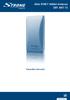 Aktív DVB-T Kültéri Antenna SRT ANT 15 Használati útmutató 1.0 Bevezetés Köszönjük hogy megvásárolta termékünket a STRONG SRT ANT 15 DVB-T Antennát. Ez az antenna kifejezetten a földi digitalis jel vételére
Aktív DVB-T Kültéri Antenna SRT ANT 15 Használati útmutató 1.0 Bevezetés Köszönjük hogy megvásárolta termékünket a STRONG SRT ANT 15 DVB-T Antennát. Ez az antenna kifejezetten a földi digitalis jel vételére
Kezelési útmutató. MÉRŐMŰSZER Kezelési útmutató
 MÉRŐMŰSZER Kezelési útmutató 1. Kezelőfelület és kijelző... 2 2. A mérőműszer használata... 3 3. Kezdő menü... 3 4. Műhold... 3 5. Földi keresés... 11 6. Kábel TV... 13 7. Rendszer beállítások... 14 8.
MÉRŐMŰSZER Kezelési útmutató 1. Kezelőfelület és kijelző... 2 2. A mérőműszer használata... 3 3. Kezdő menü... 3 4. Műhold... 3 5. Földi keresés... 11 6. Kábel TV... 13 7. Rendszer beállítások... 14 8.
ConnectAlarm alkalmazás Központ/modul programozási segédlet V1.2 TL280 (R) v.4.x modulokhoz
 TL280(R) ConnectAlarm alkalmazás Központ/modul programozási segédlet V1.2 TL280 (R) v.4.x modulokhoz Jelen leírás csak a DSC NEO központok és TL280(R) kommunikátor beállításait tartalmazza a ConnectAlarm
TL280(R) ConnectAlarm alkalmazás Központ/modul programozási segédlet V1.2 TL280 (R) v.4.x modulokhoz Jelen leírás csak a DSC NEO központok és TL280(R) kommunikátor beállításait tartalmazza a ConnectAlarm
Tisztelt Telepítő! A központ és az alkalmazás összehangolását a következőképpen hajthatja végre:
 Tisztelt Telepítő! A PowerSeries NEO GO alkalmazás segítségével távolról vezérelhetőek a NEO központok. Ehhez a központokat valamely TL280/TL2803G/3G2080 modullal kell bővíteni. A leírás a v5.x modul verziókhoz
Tisztelt Telepítő! A PowerSeries NEO GO alkalmazás segítségével távolról vezérelhetőek a NEO központok. Ehhez a központokat valamely TL280/TL2803G/3G2080 modullal kell bővíteni. A leírás a v5.x modul verziókhoz
8. VIDEO KIMENET 9. Kezelőgombok 10. TÁPFESZÜLTSÉG jelzőfény 11. PAL jelzőfény 12. Csatornaválasztó kapcsoló 13. VIDEO BEMENET
 Termékinformáció ADÓ VEVŐ 1. Antenna 2. VGA KIMENET 3. VGA BEMENET 4. AUDIO BEMENET 5. S-VIDEO 6. Tápfeszültség 7. Kezelőgombok 8. VIDEO KIMENET 9. Kezelőgombok 10. TÁPFESZÜLTSÉG jelzőfény 11. PAL jelzőfény
Termékinformáció ADÓ VEVŐ 1. Antenna 2. VGA KIMENET 3. VGA BEMENET 4. AUDIO BEMENET 5. S-VIDEO 6. Tápfeszültség 7. Kezelőgombok 8. VIDEO KIMENET 9. Kezelőgombok 10. TÁPFESZÜLTSÉG jelzőfény 11. PAL jelzőfény
Mobil Telefonon Keresztüli Felügyelet Felhasználói Kézikönyv
 Mobil Telefonon Keresztüli Felügyelet Felhasználói Kézikönyv Tartalomjegyzék 1. Symbian rendszer...2 1.1 Funkciók és követelmények...2 1.2 Telepítés és használat...2 2. Windows Mobile rendszer...6 2.1
Mobil Telefonon Keresztüli Felügyelet Felhasználói Kézikönyv Tartalomjegyzék 1. Symbian rendszer...2 1.1 Funkciók és követelmények...2 1.2 Telepítés és használat...2 2. Windows Mobile rendszer...6 2.1
Acer kivetítők 3D technológiával. Gyorsútmutató
 Acer kivetítők 3D technológiával Gyorsútmutató 2012. Minden jog fenntartva. Használati útmutató az Acer kivetítősorozatához Eredeti kiadás: 8/2012 Típusszám: Sorozatszám: Vásárlás időpontja: Vásárlás helye:
Acer kivetítők 3D technológiával Gyorsútmutató 2012. Minden jog fenntartva. Használati útmutató az Acer kivetítősorozatához Eredeti kiadás: 8/2012 Típusszám: Sorozatszám: Vásárlás időpontja: Vásárlás helye:
Thermo1 Graph. Felhasználói segédlet
 Thermo1 Graph Felhasználói segédlet A Thermo Graph program a GIPEN Thermo eszközök Windows operációs rendszeren működő grafikus monitorozó programja. A program a telepítést követően azonnal használható.
Thermo1 Graph Felhasználói segédlet A Thermo Graph program a GIPEN Thermo eszközök Windows operációs rendszeren működő grafikus monitorozó programja. A program a telepítést követően azonnal használható.
Az alábbi útmutató ahhoz nyújt segítséget, hogy hogyan üzemelje be a TP-Link TL-WR740N eszközt.
 TP-Link TL-WR740N TP-Link TL-WR740N Tisztelt Ügyfelünk! Az alábbi útmutató ahhoz nyújt segítséget, hogy hogyan üzemelje be a TP-Link TL-WR740N eszközt. Kérdés esetén kollégáink várják hívását: Technikai
TP-Link TL-WR740N TP-Link TL-WR740N Tisztelt Ügyfelünk! Az alábbi útmutató ahhoz nyújt segítséget, hogy hogyan üzemelje be a TP-Link TL-WR740N eszközt. Kérdés esetén kollégáink várják hívását: Technikai
VDT25 HASZNÁLATI UTASÍTÁS VDT/TD5 sorozatú készülékekhez
 VDT25 HASZNÁLATI UTASÍTÁS VDT/TD5 sorozatú készülékekhez Tartalomjegyzék 1. Monitor és funkciók...3 2. Monitor felszerelése...3 3. A kezdő képernyő...4 4. Alap funkciók működése...4 5. Belső hívások...5
VDT25 HASZNÁLATI UTASÍTÁS VDT/TD5 sorozatú készülékekhez Tartalomjegyzék 1. Monitor és funkciók...3 2. Monitor felszerelése...3 3. A kezdő képernyő...4 4. Alap funkciók működése...4 5. Belső hívások...5
HÁLÓZATI BEÁLLÍTÁS. Videorögzítőkhöz
 I BEÁLLÍTÁS Videorögzítőkhöz Kérjük olvassa át figyelmesen ezt az útmutatót a készülék használata előtt és tartsa meg jövőben felhasználás céljára. Fenntartjuk a jogot a kézikönyv tartalmának bármikor
I BEÁLLÍTÁS Videorögzítőkhöz Kérjük olvassa át figyelmesen ezt az útmutatót a készülék használata előtt és tartsa meg jövőben felhasználás céljára. Fenntartjuk a jogot a kézikönyv tartalmának bármikor
SP-PROG (SP-PROG-BT) Univerzális USB (Bluetooth/USB) Programozó
 SP-PROG (SP-PROG-BT) Univerzális USB (Bluetooth/USB) Programozó Használati útmutató (v1.0) Tartalomjegyzék 1. BEVEZETÉS... HIBA! A KÖNYVJELZŐ NEM LÉTEZIK. 2. ELSŐ LÉPÉSEK... HIBA! A KÖNYVJELZŐ NEM LÉTEZIK.
SP-PROG (SP-PROG-BT) Univerzális USB (Bluetooth/USB) Programozó Használati útmutató (v1.0) Tartalomjegyzék 1. BEVEZETÉS... HIBA! A KÖNYVJELZŐ NEM LÉTEZIK. 2. ELSŐ LÉPÉSEK... HIBA! A KÖNYVJELZŐ NEM LÉTEZIK.
